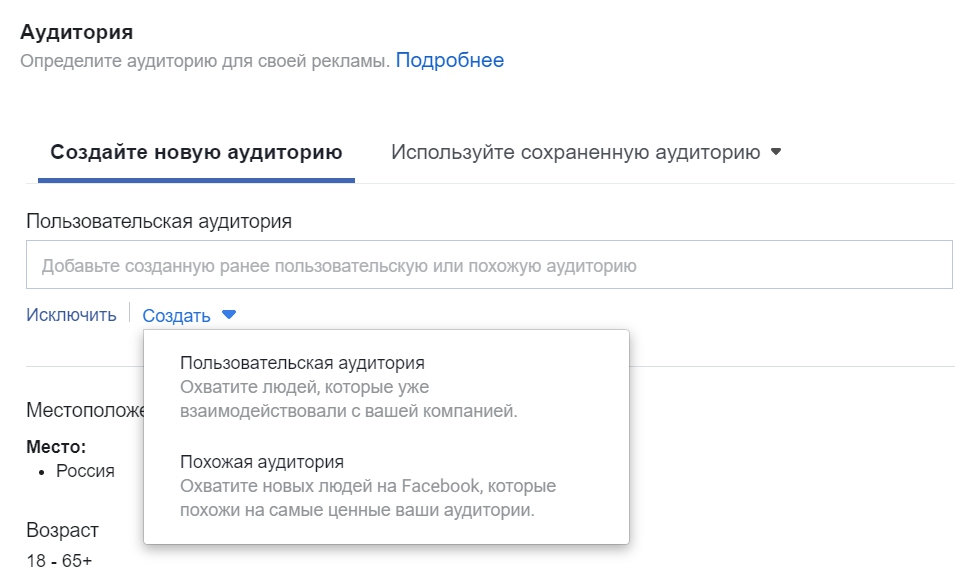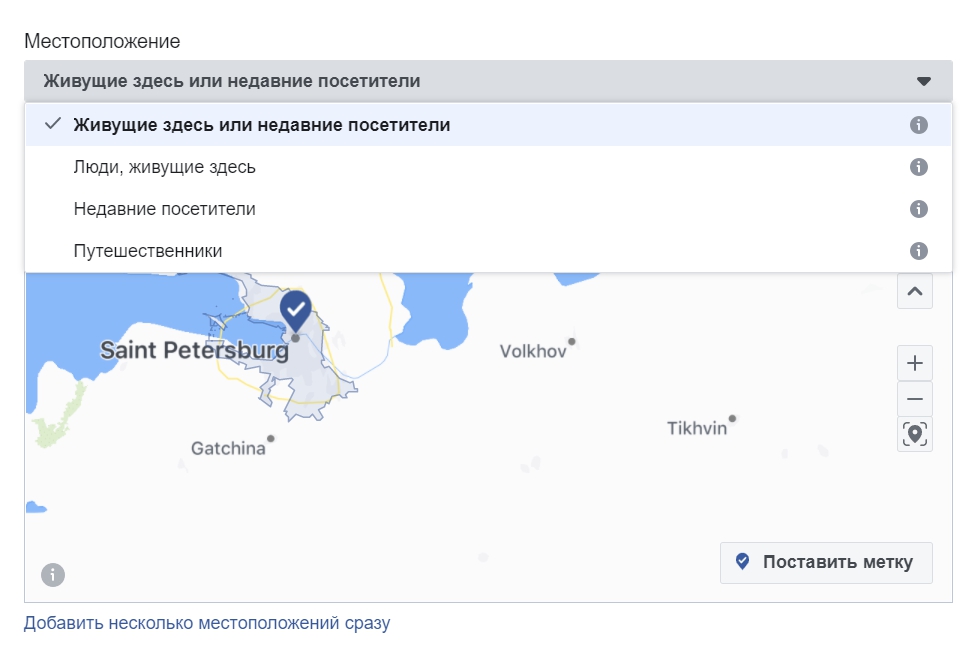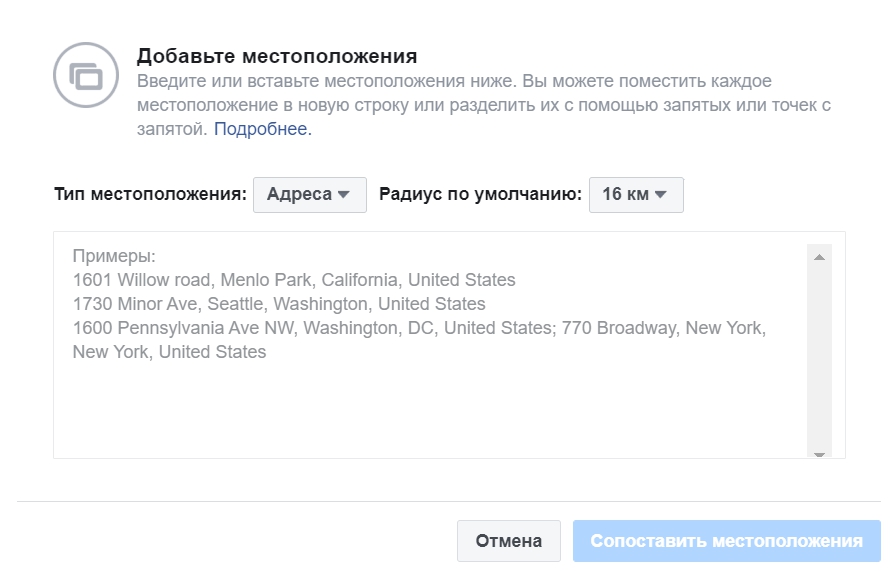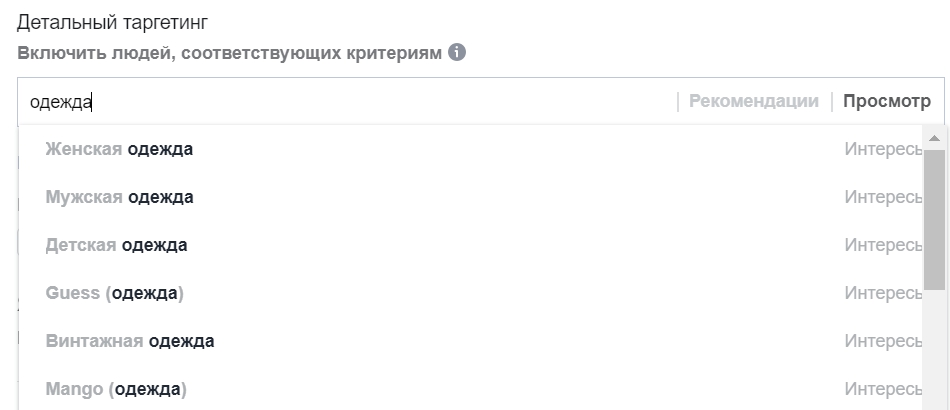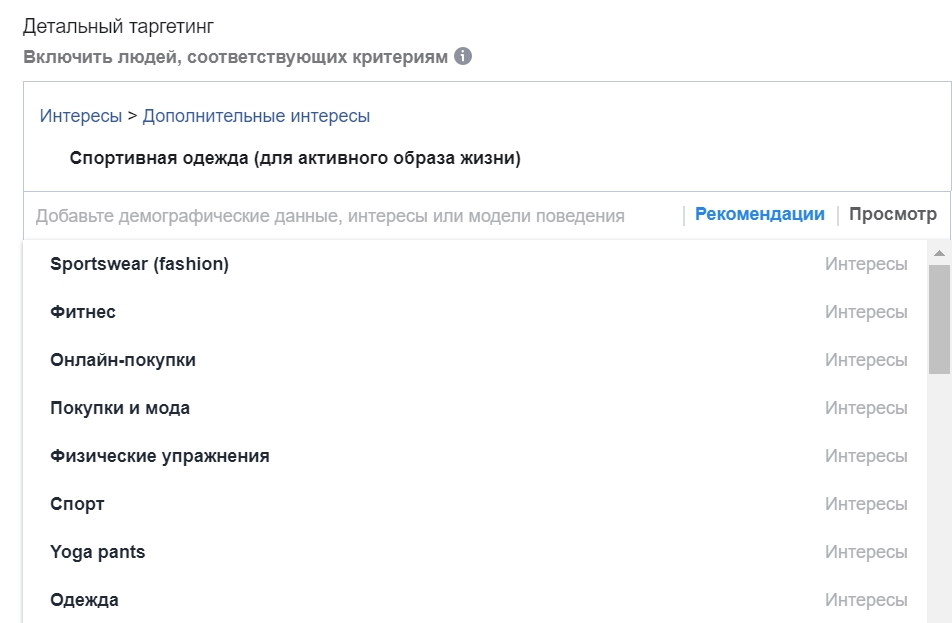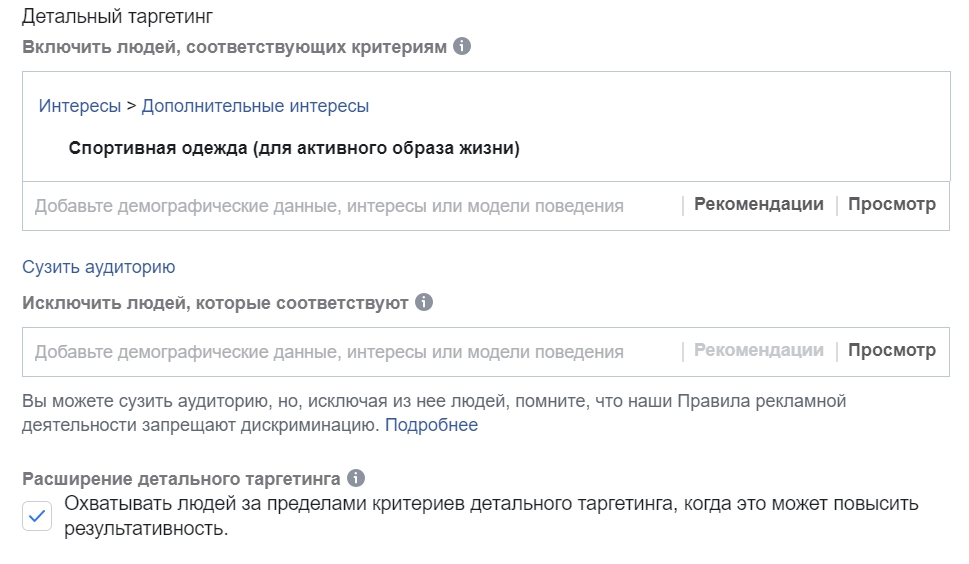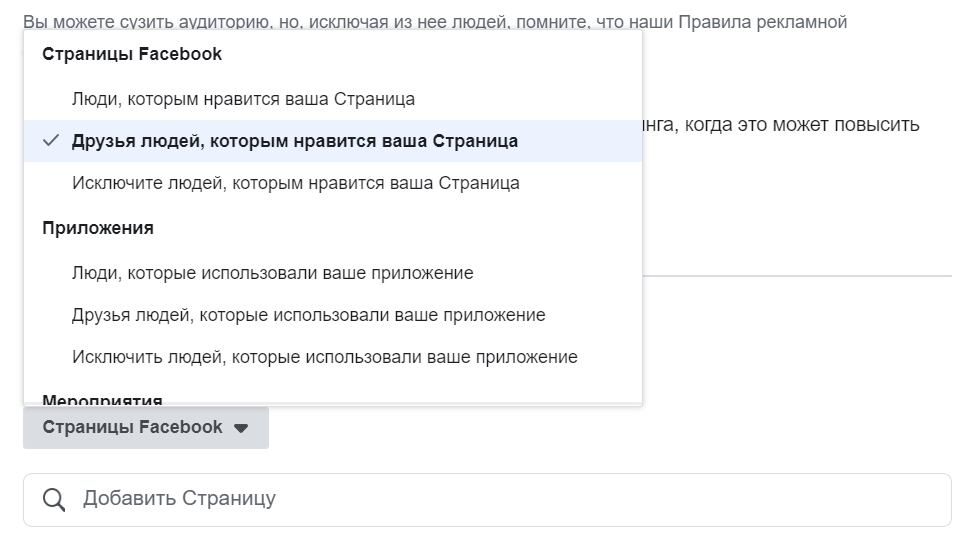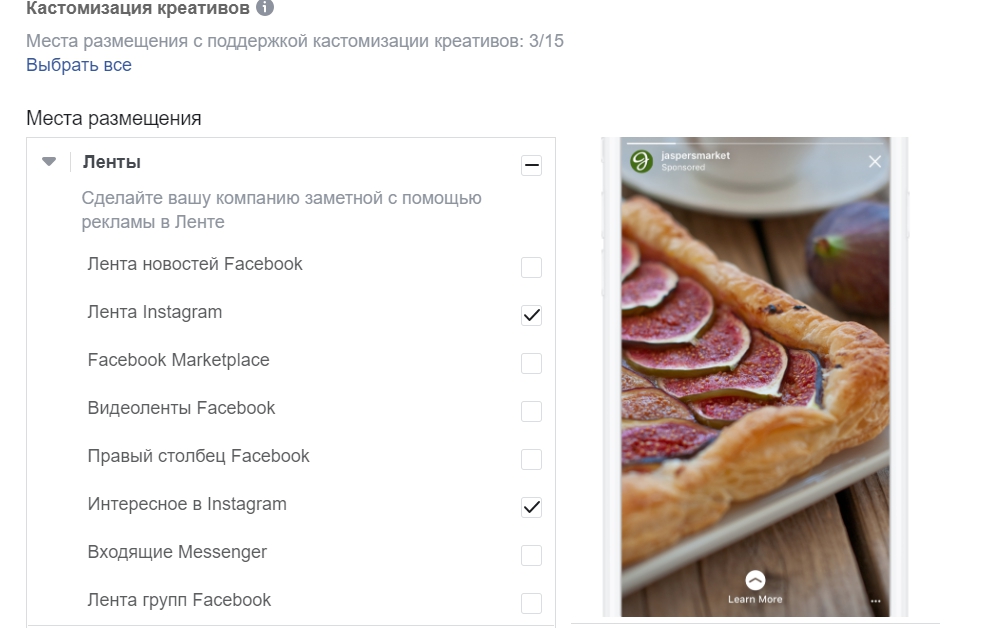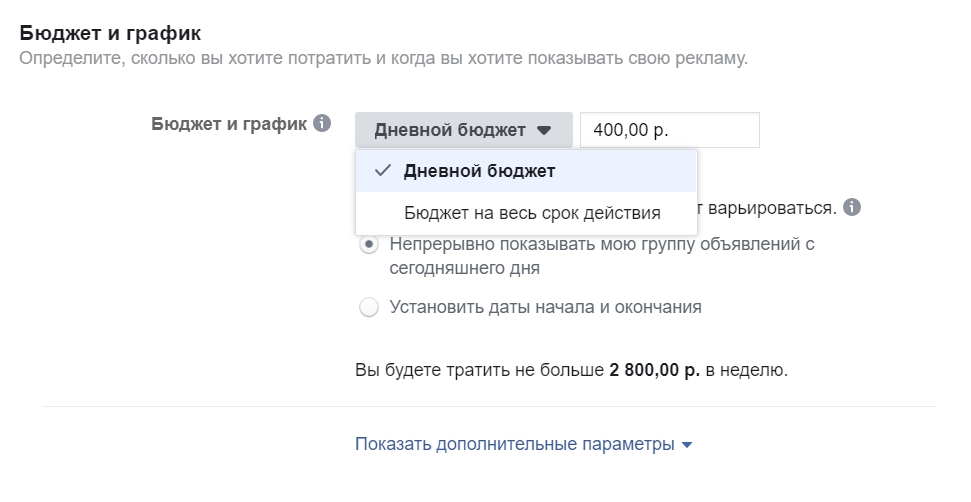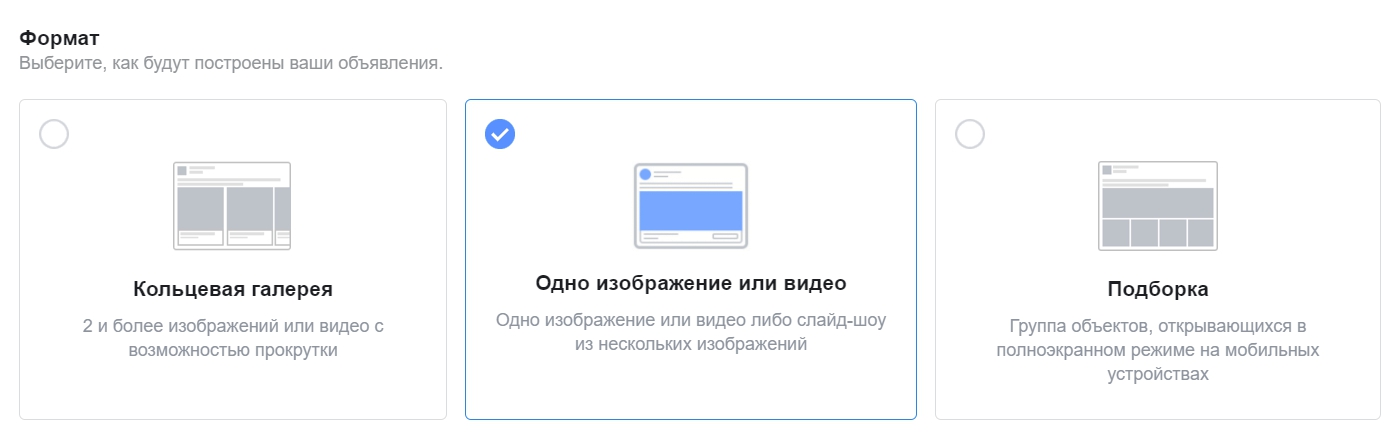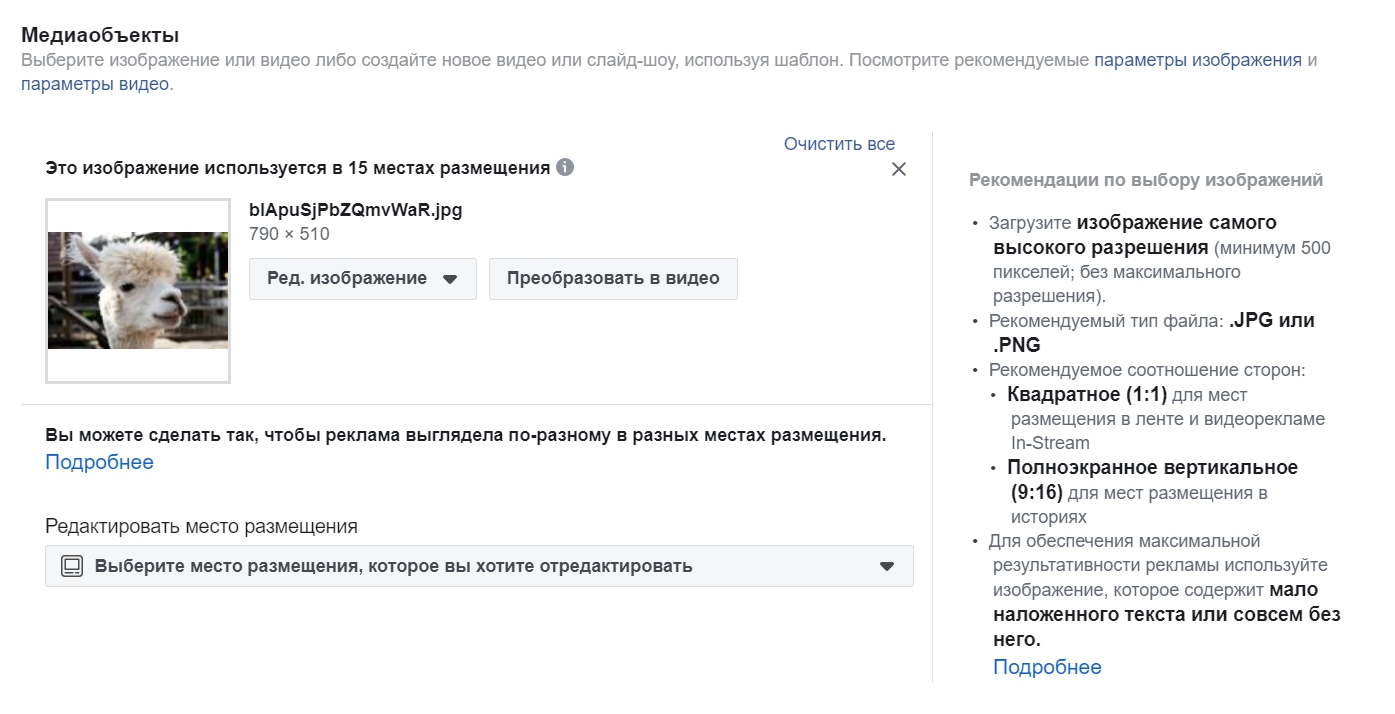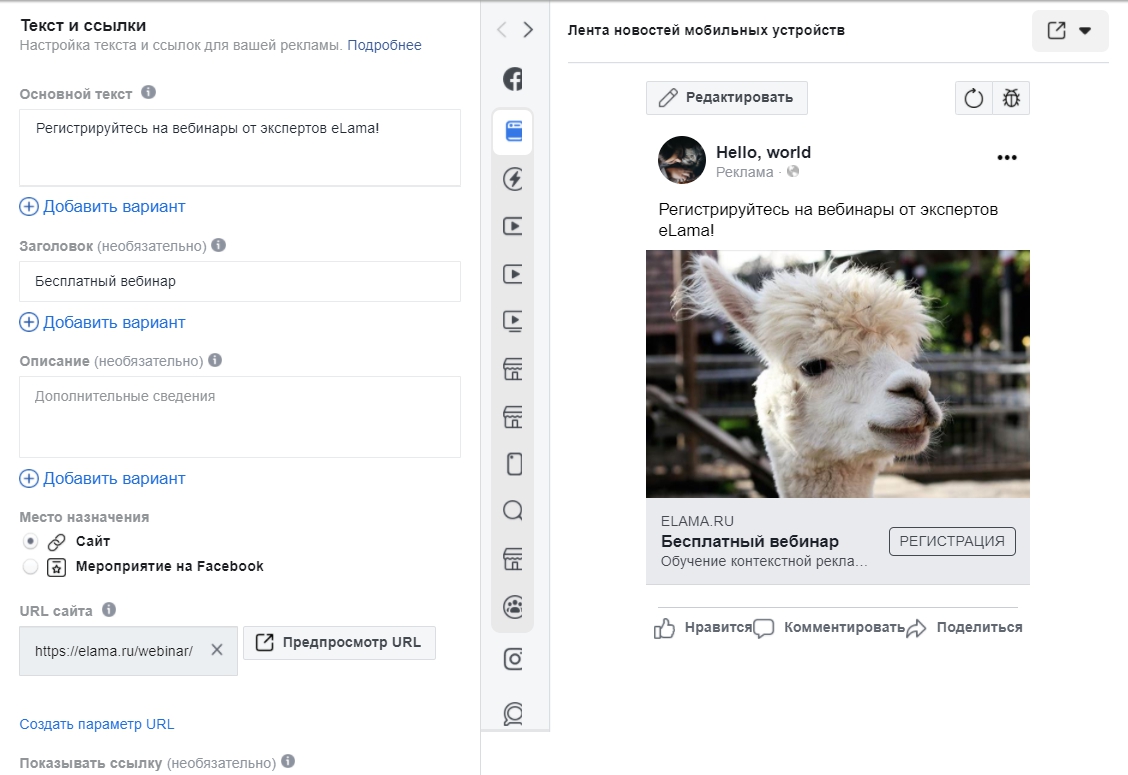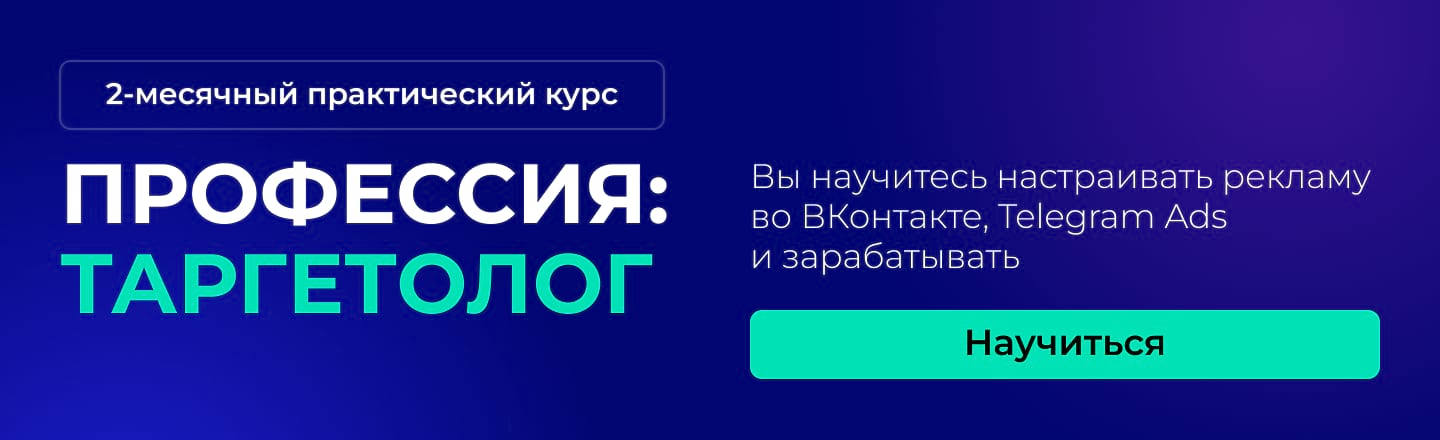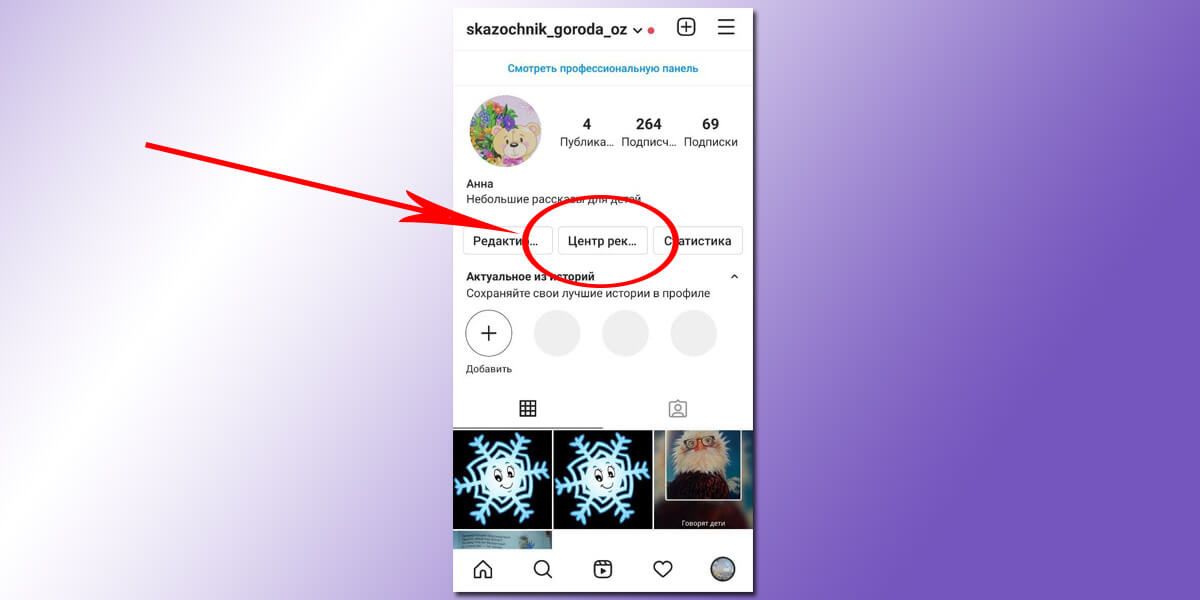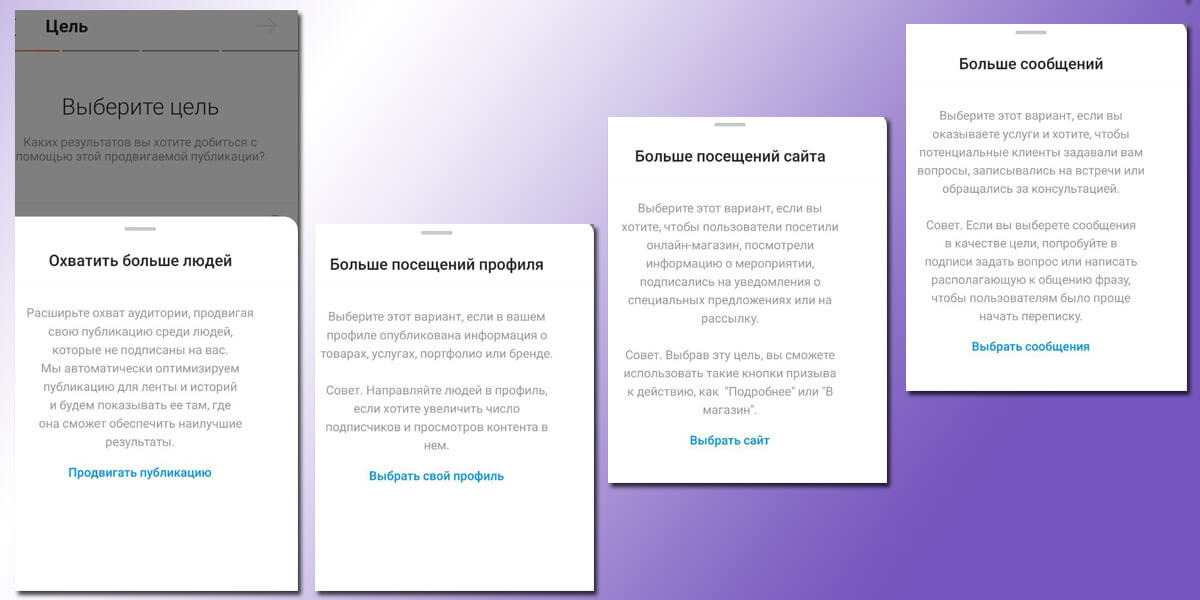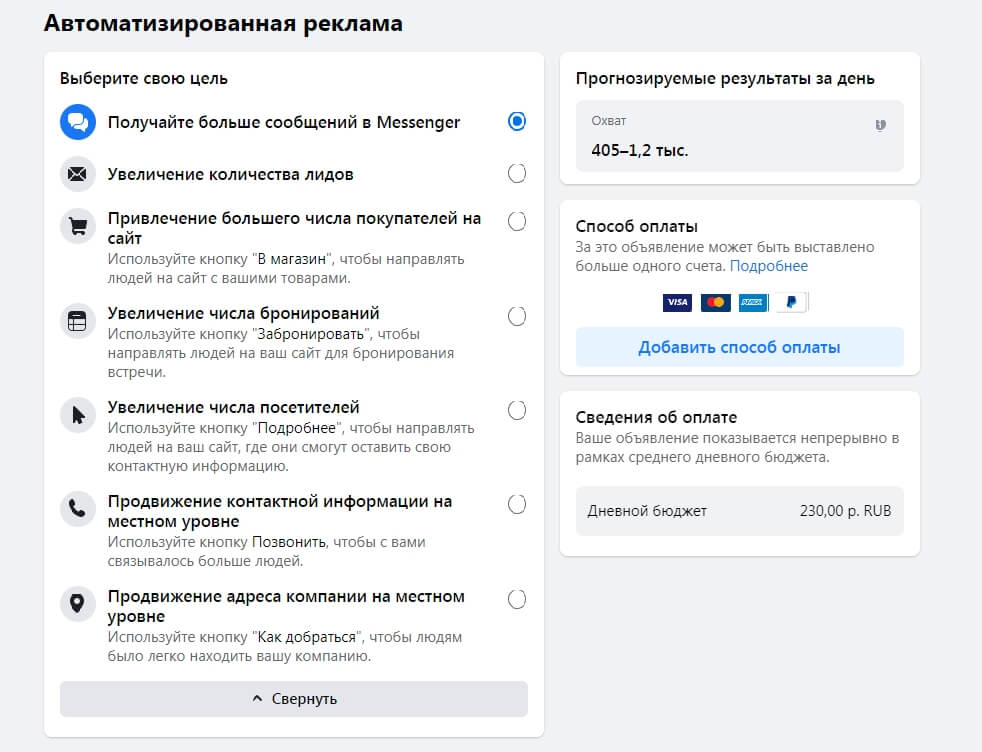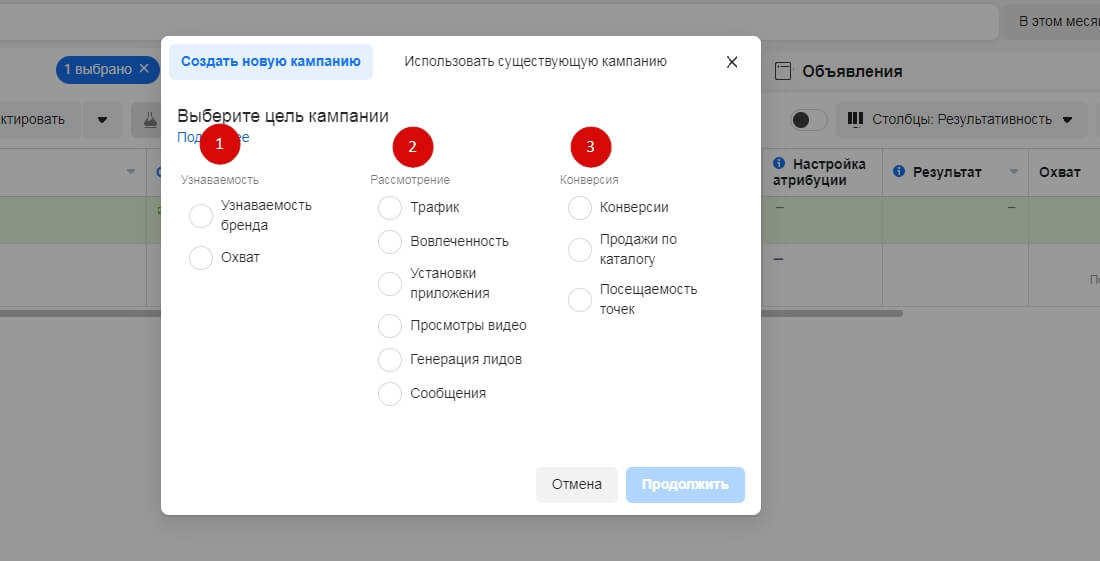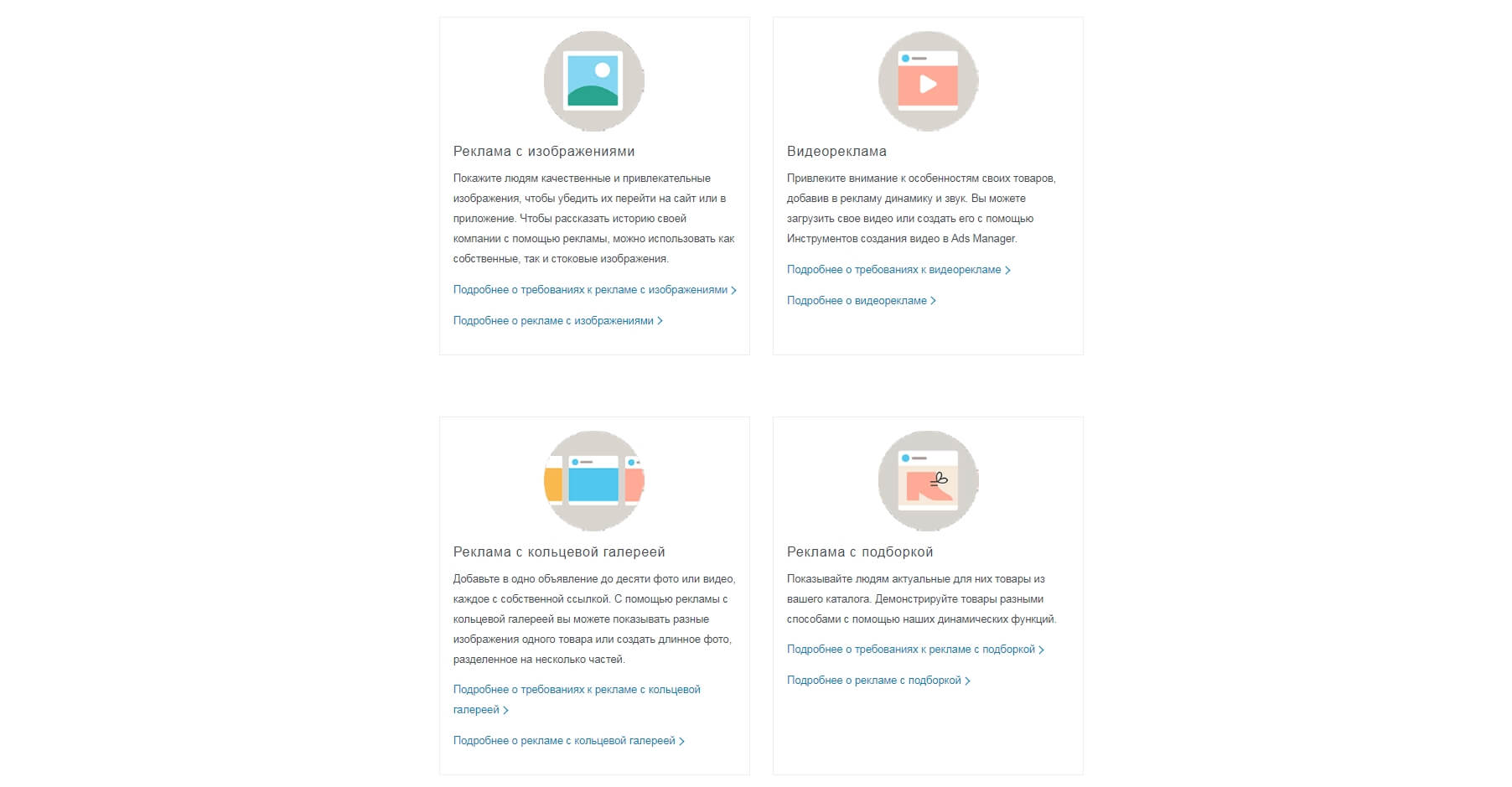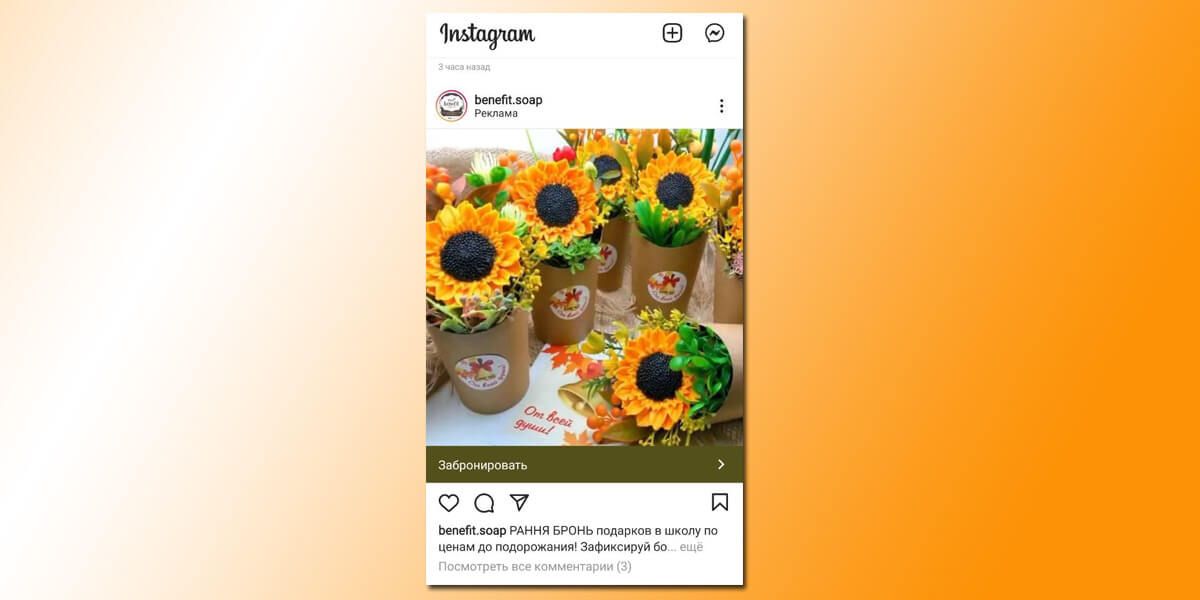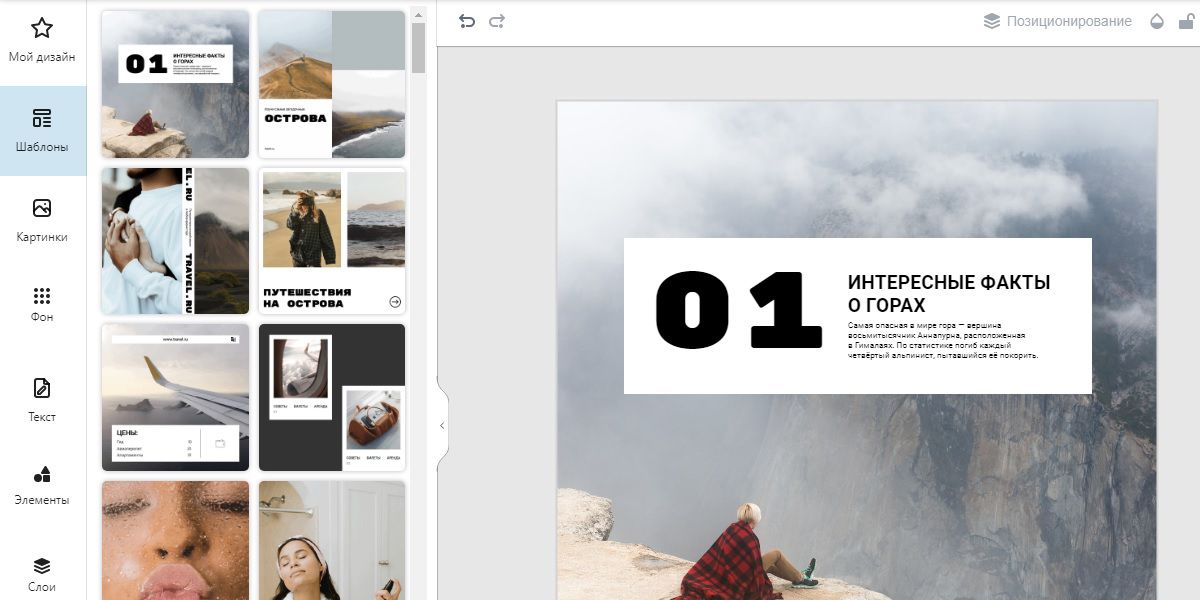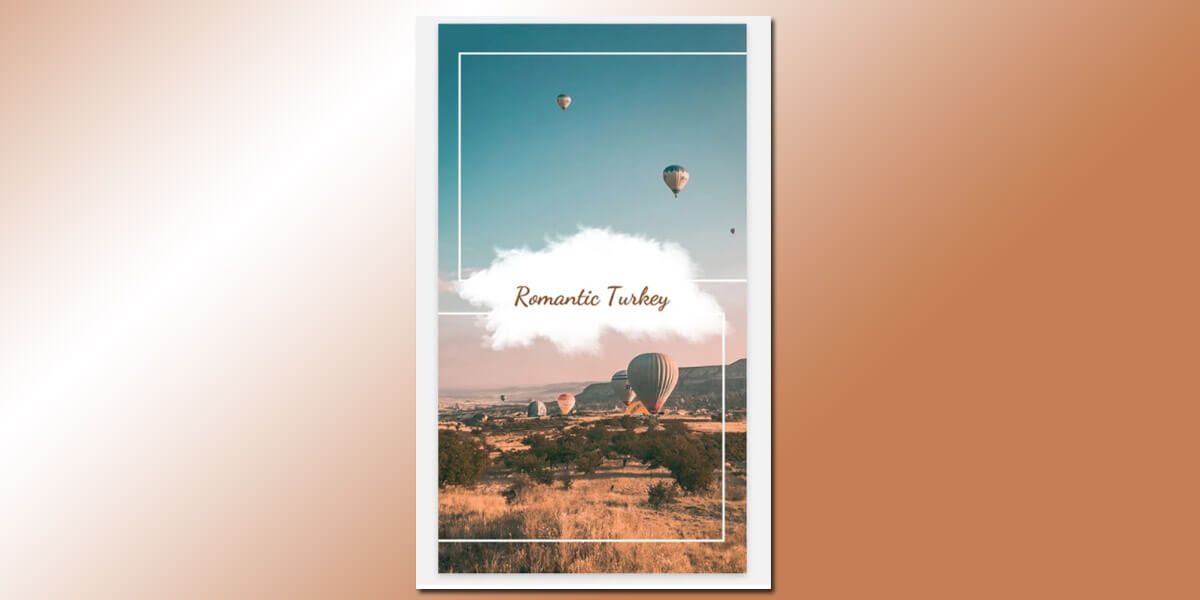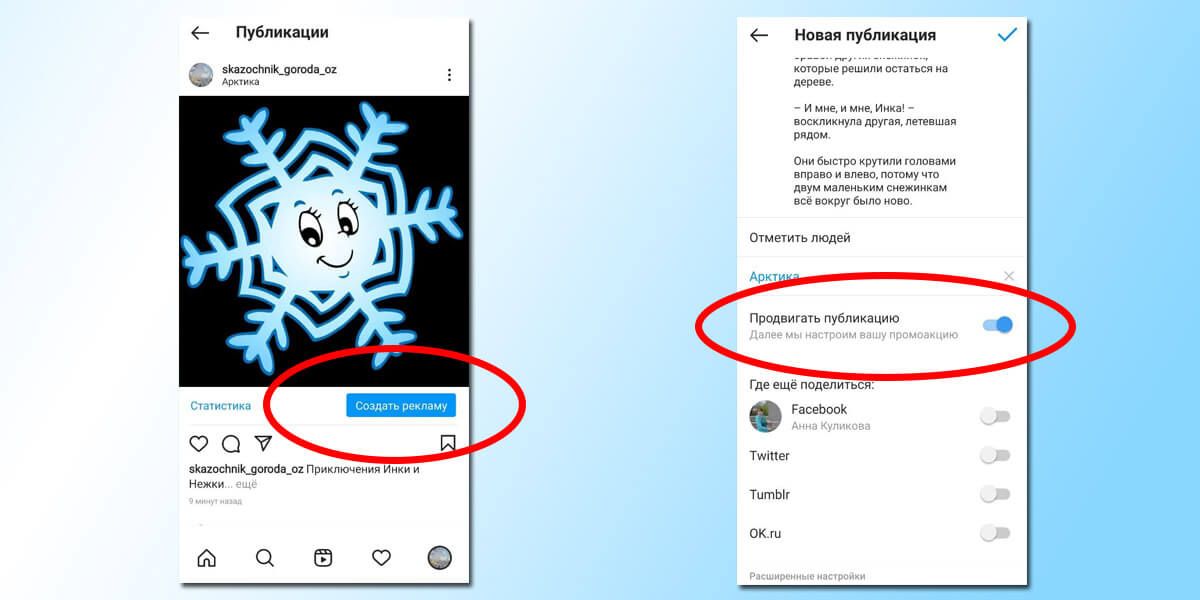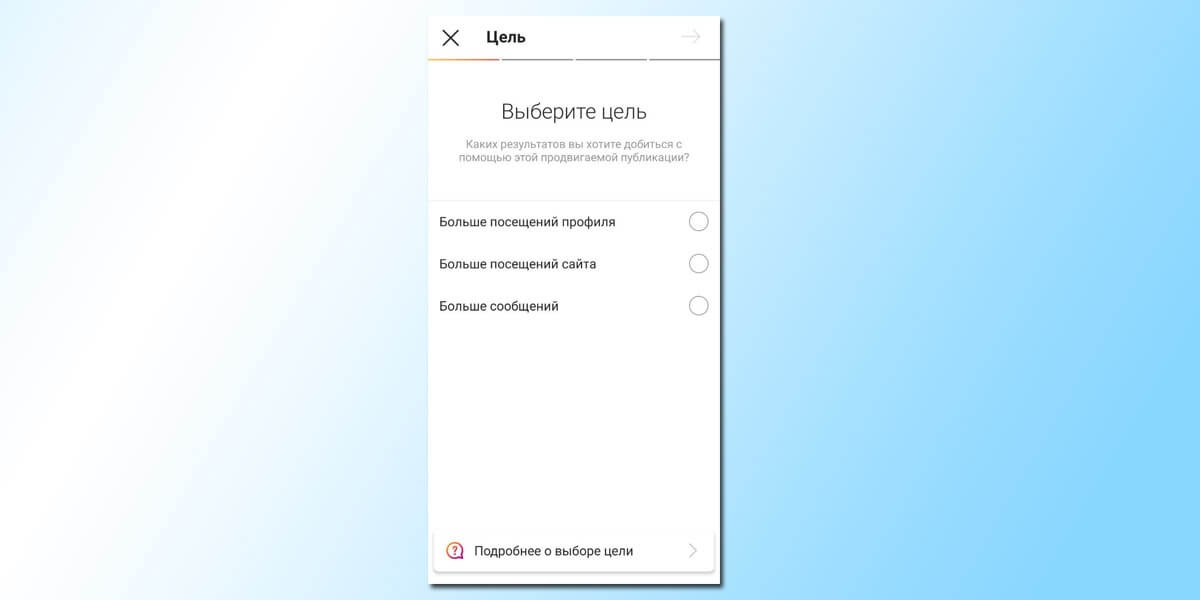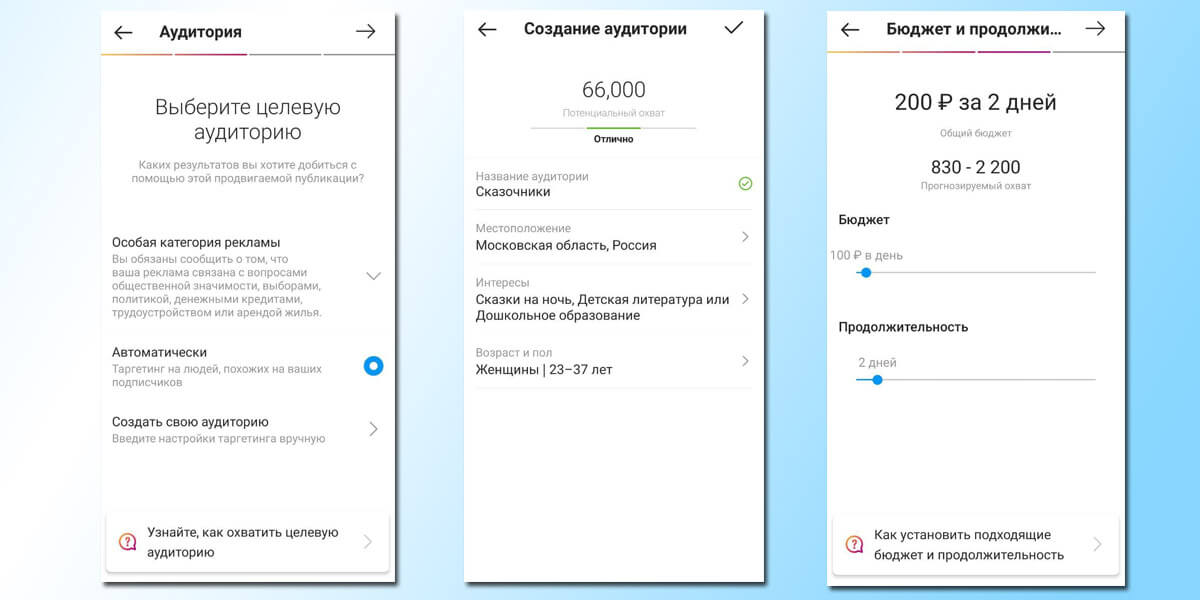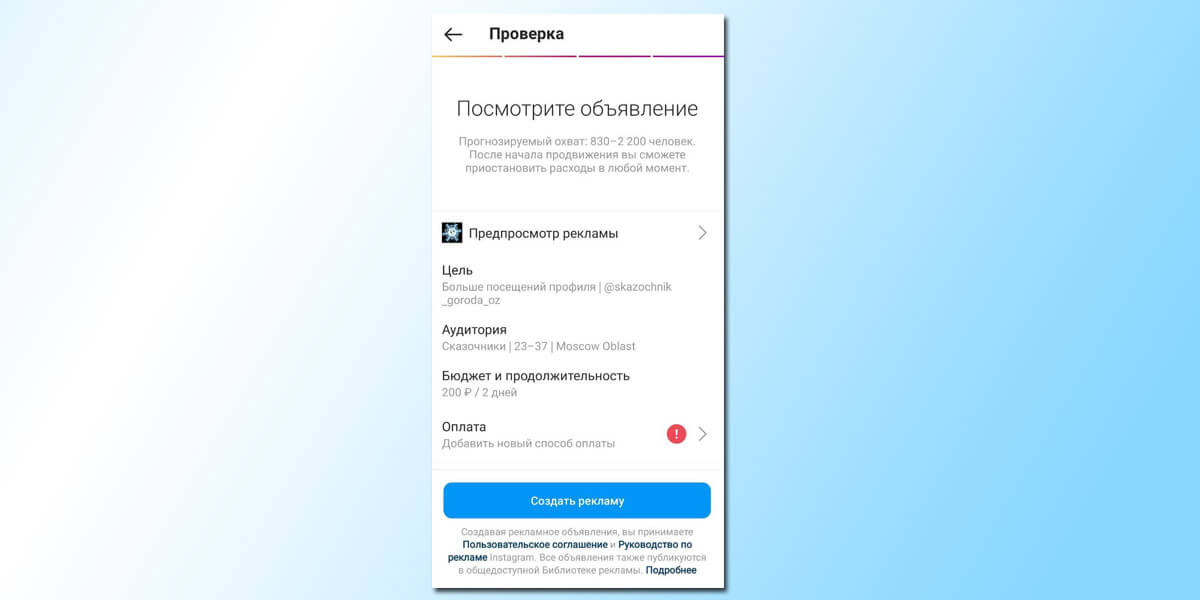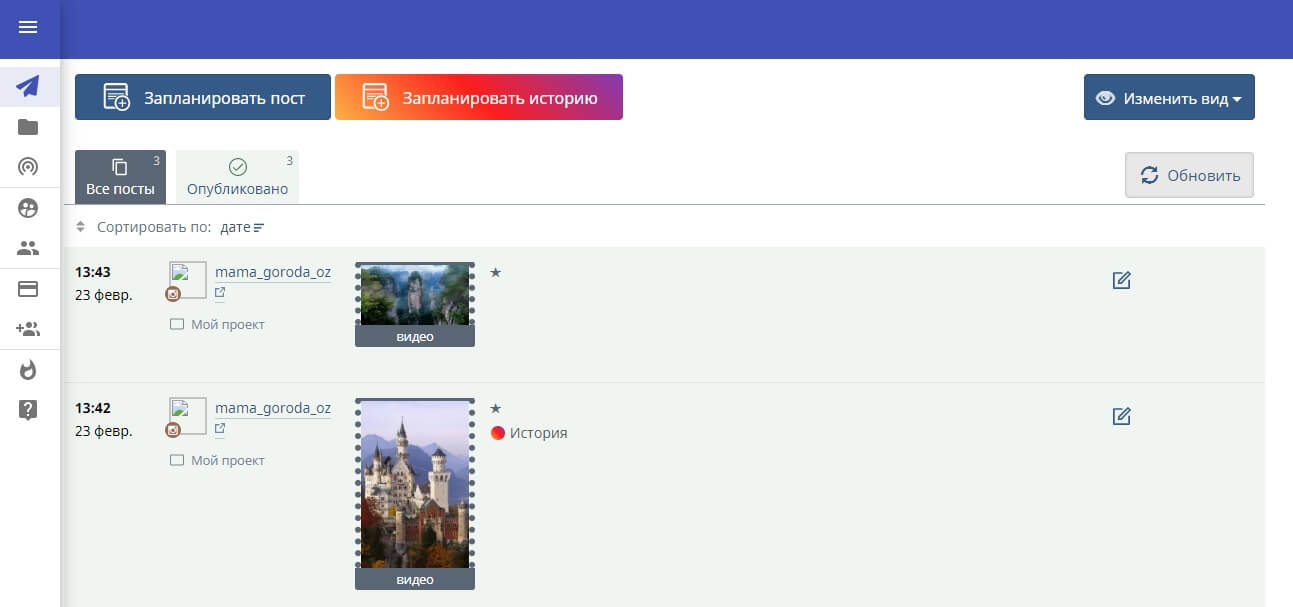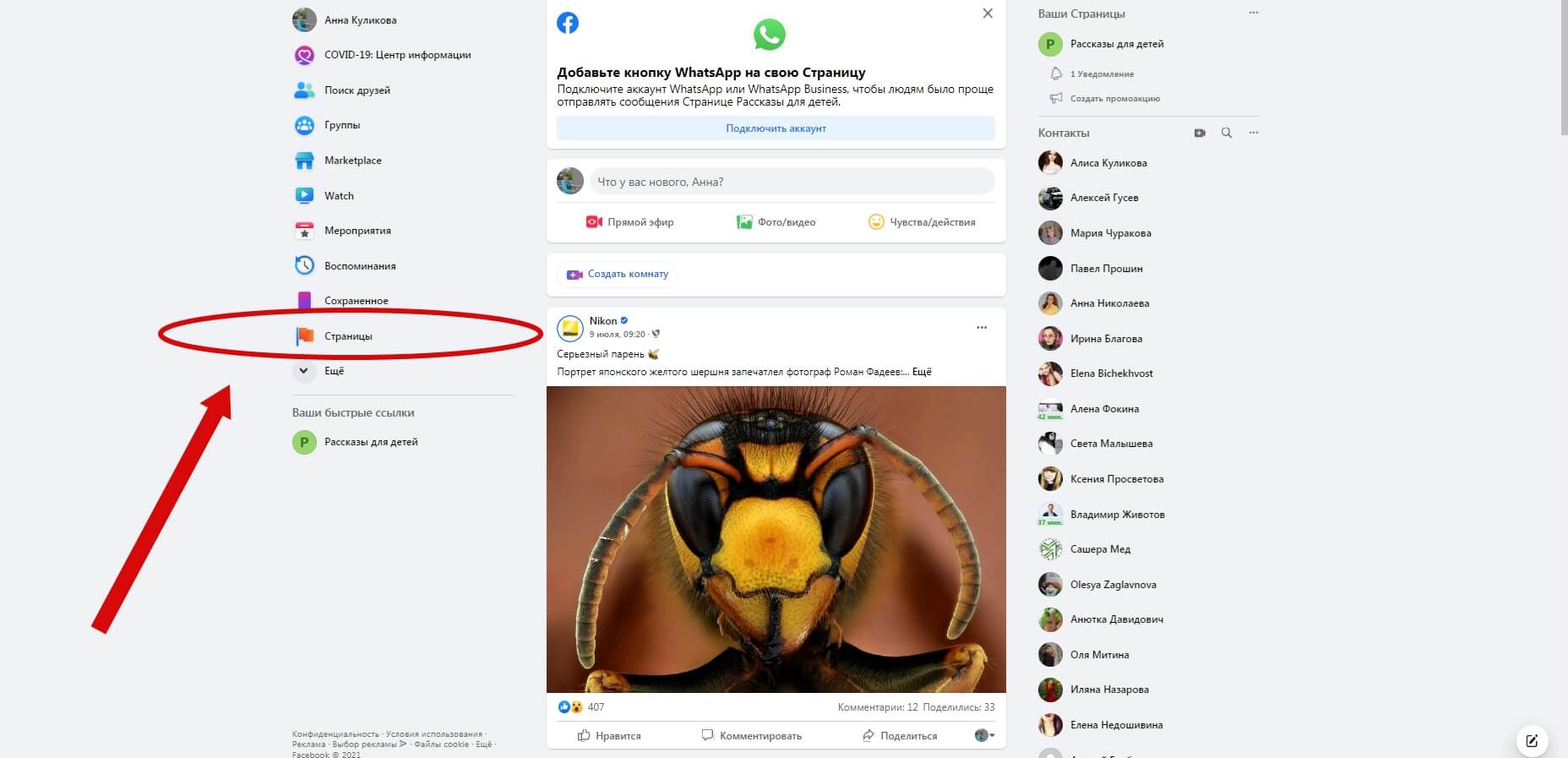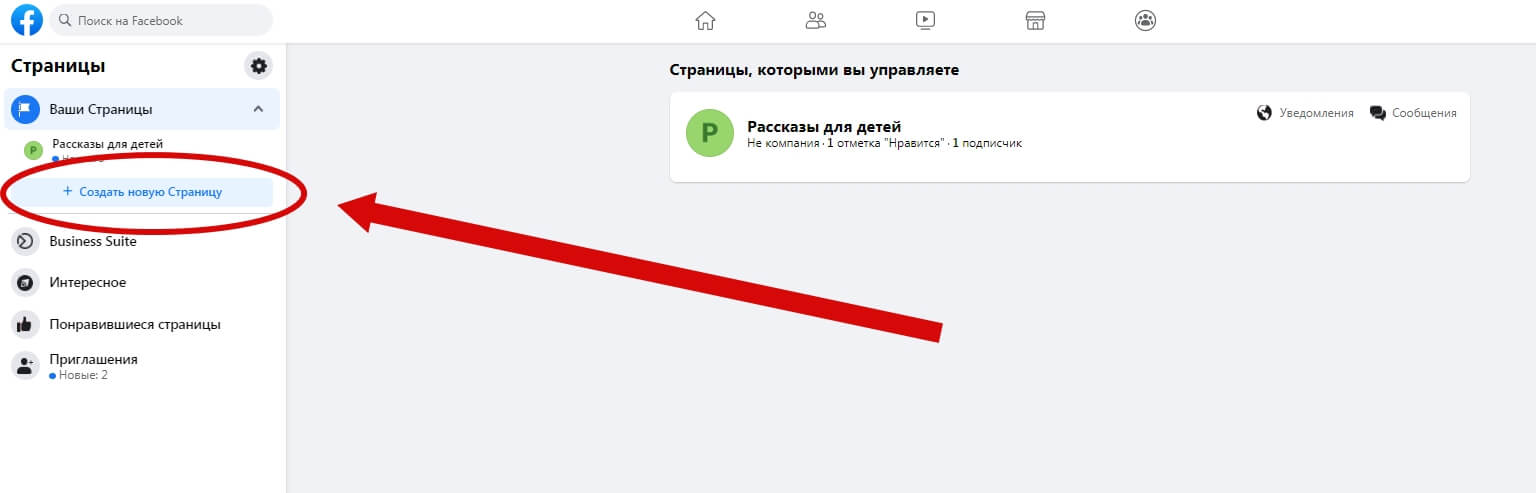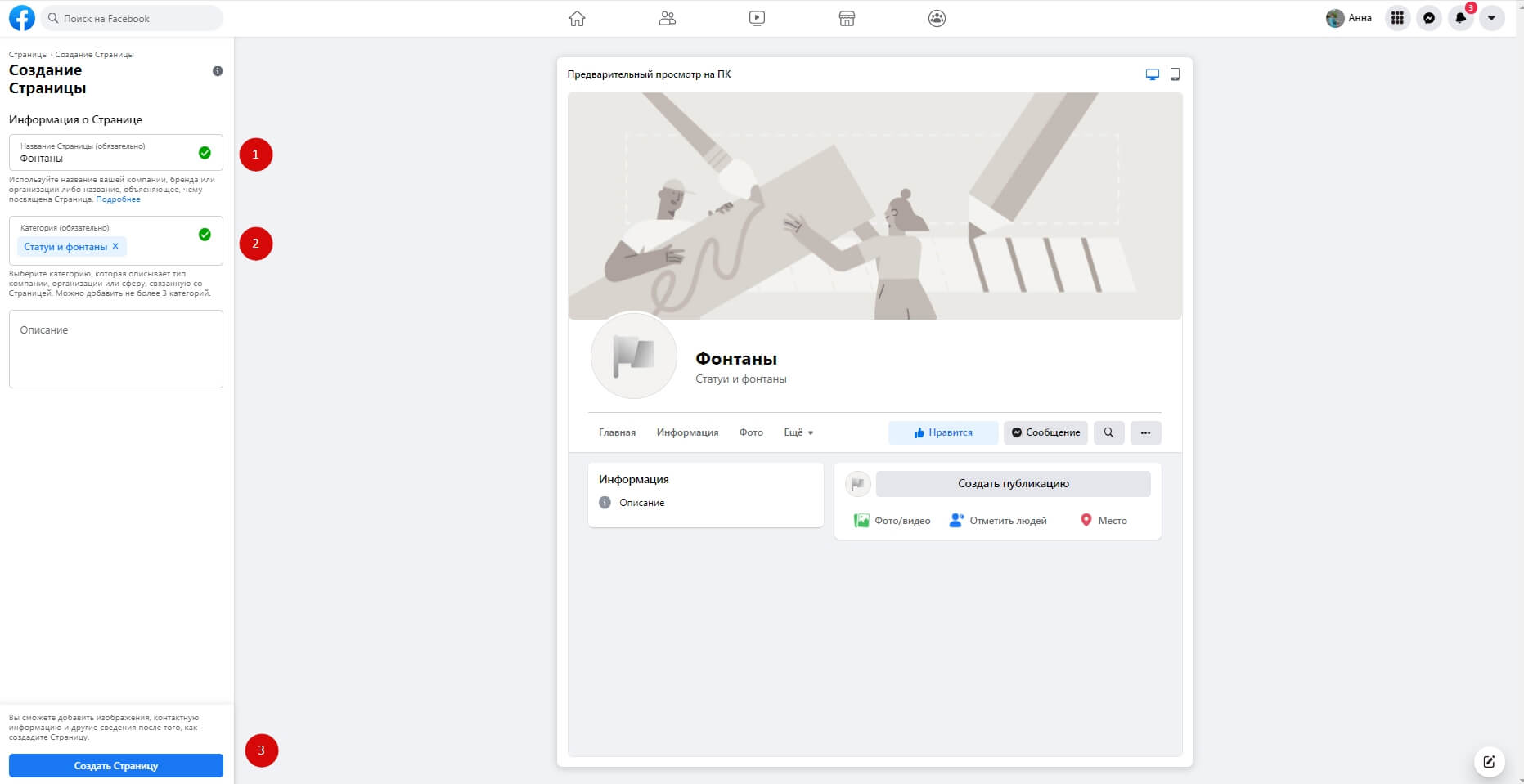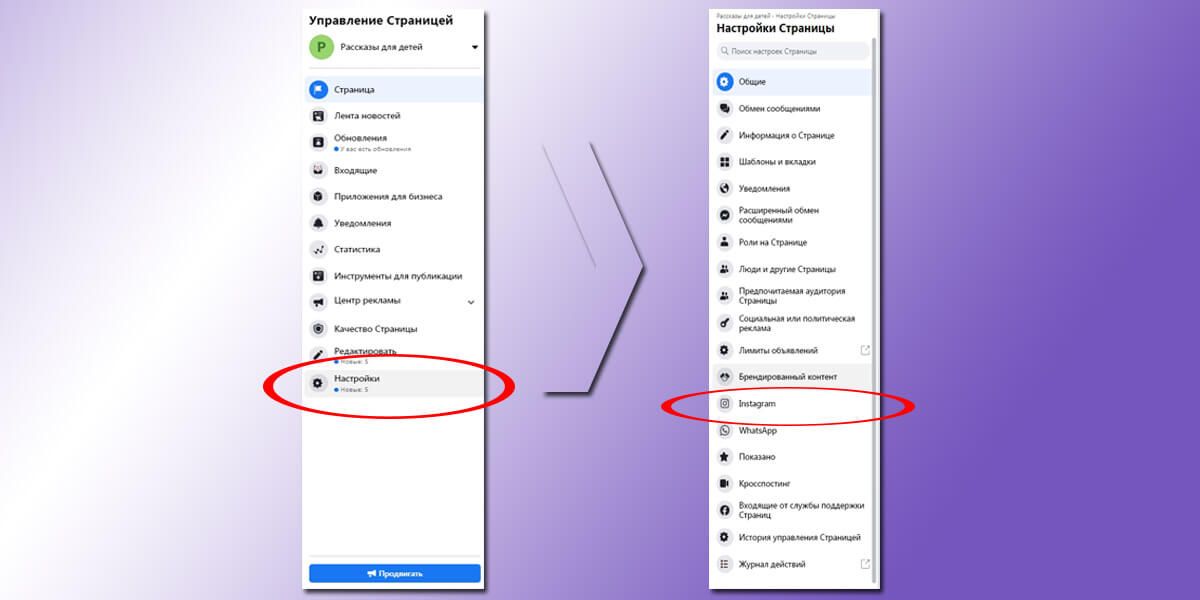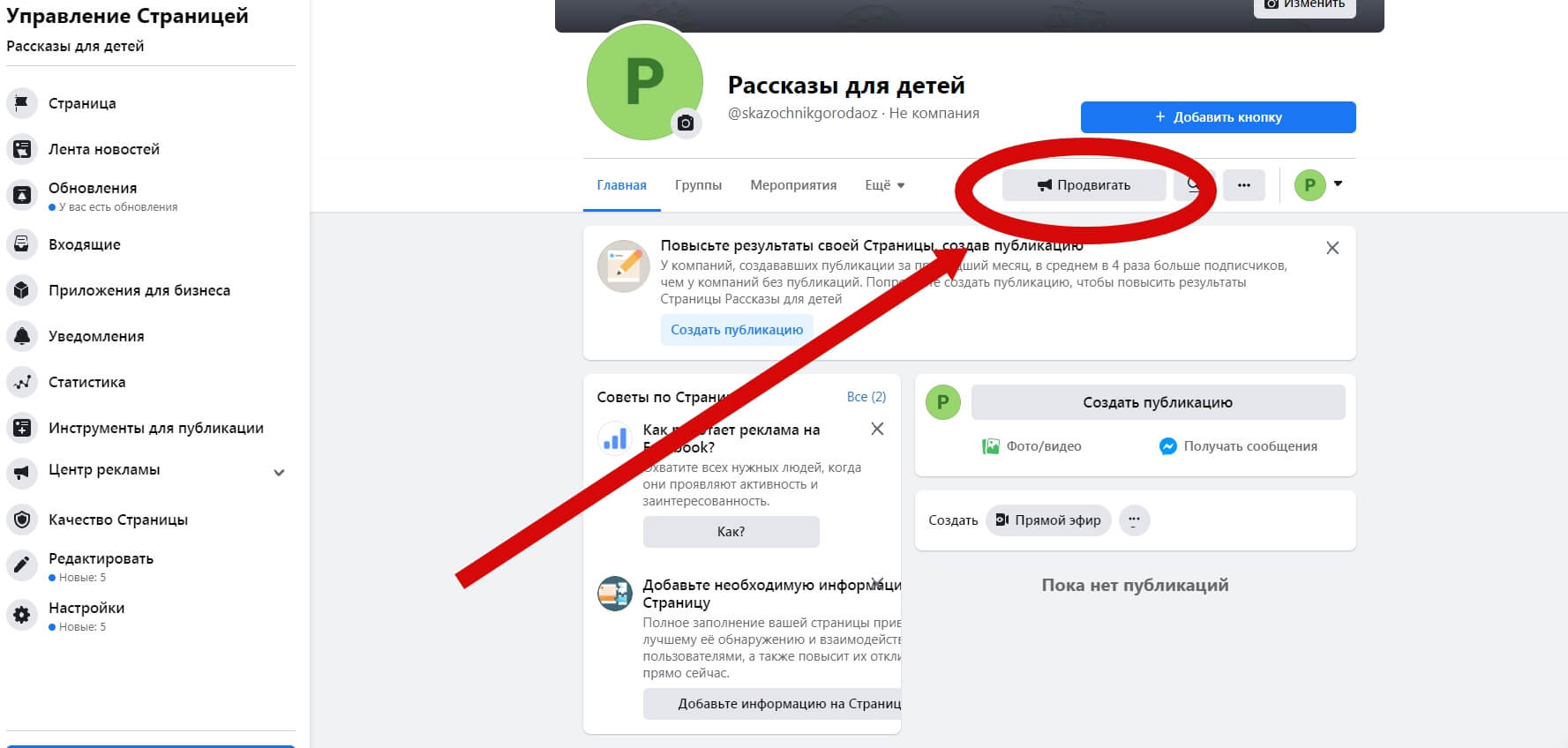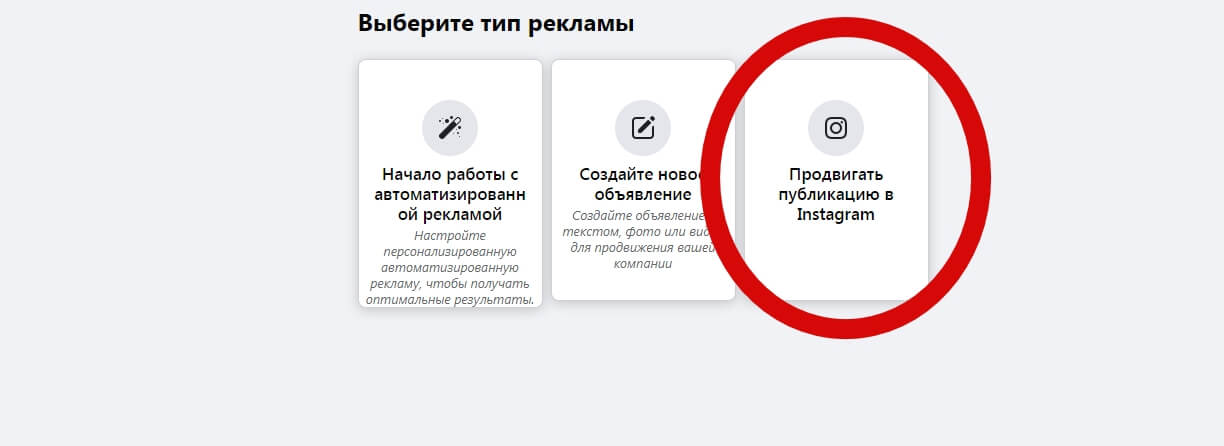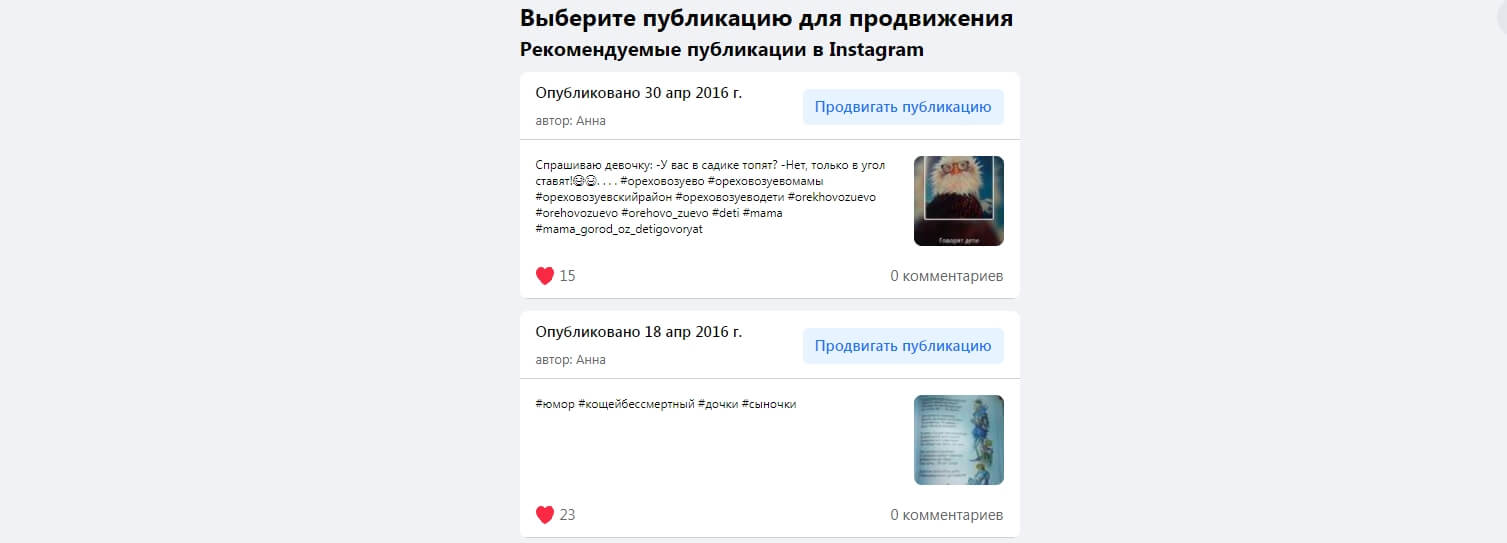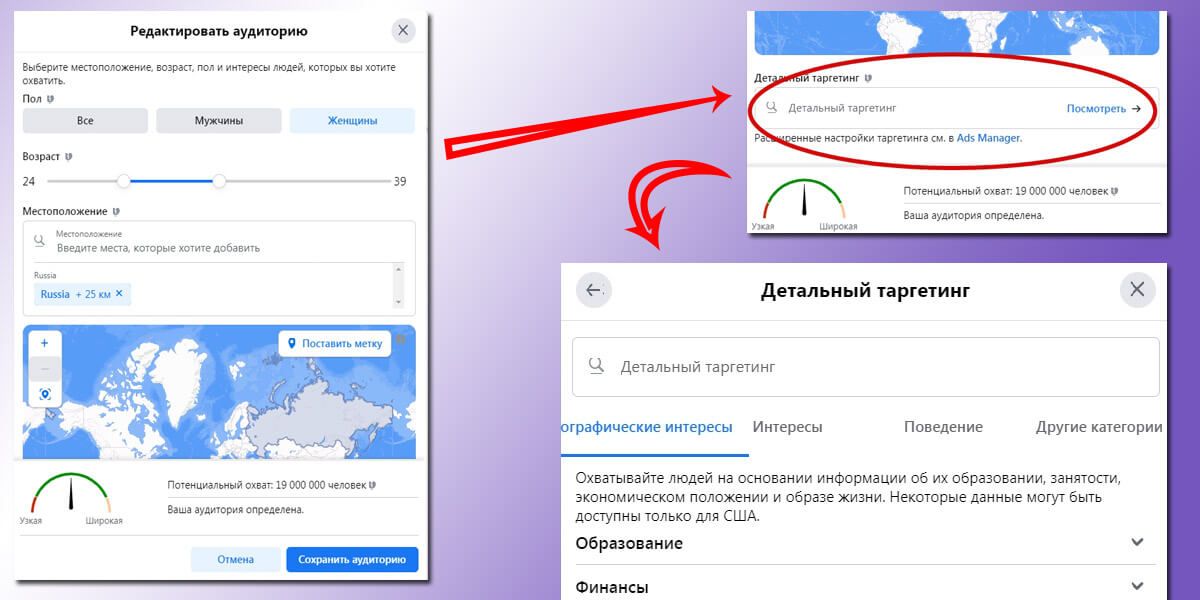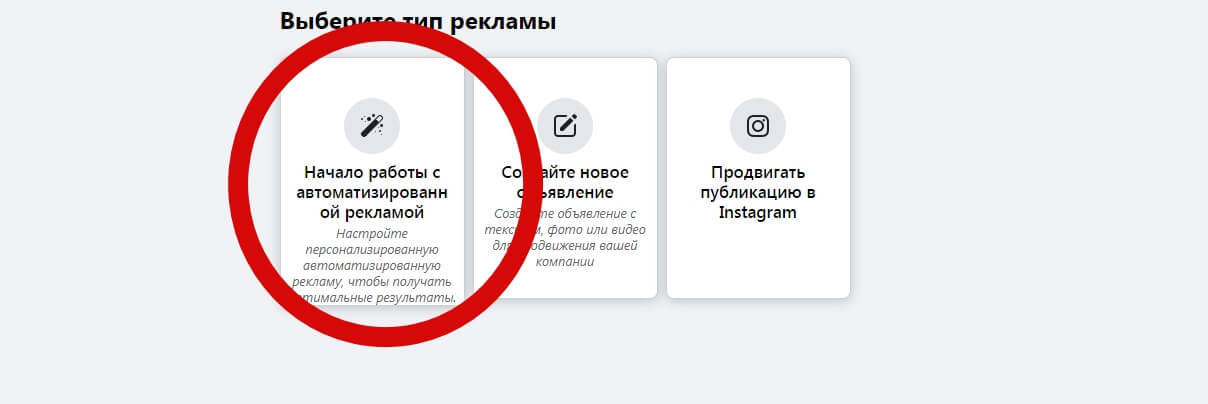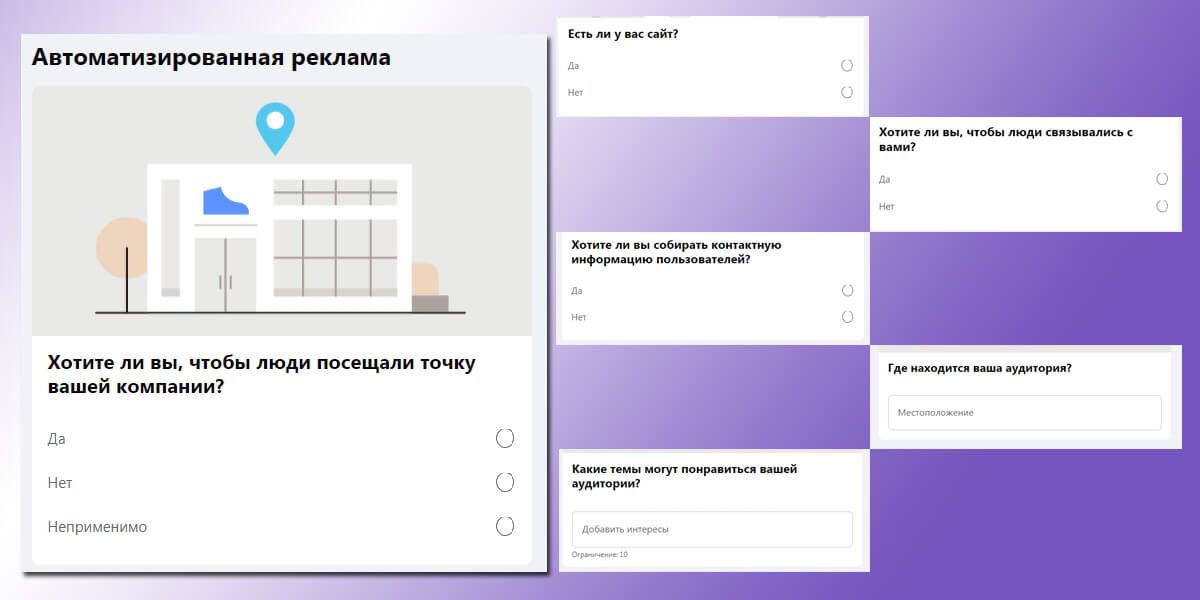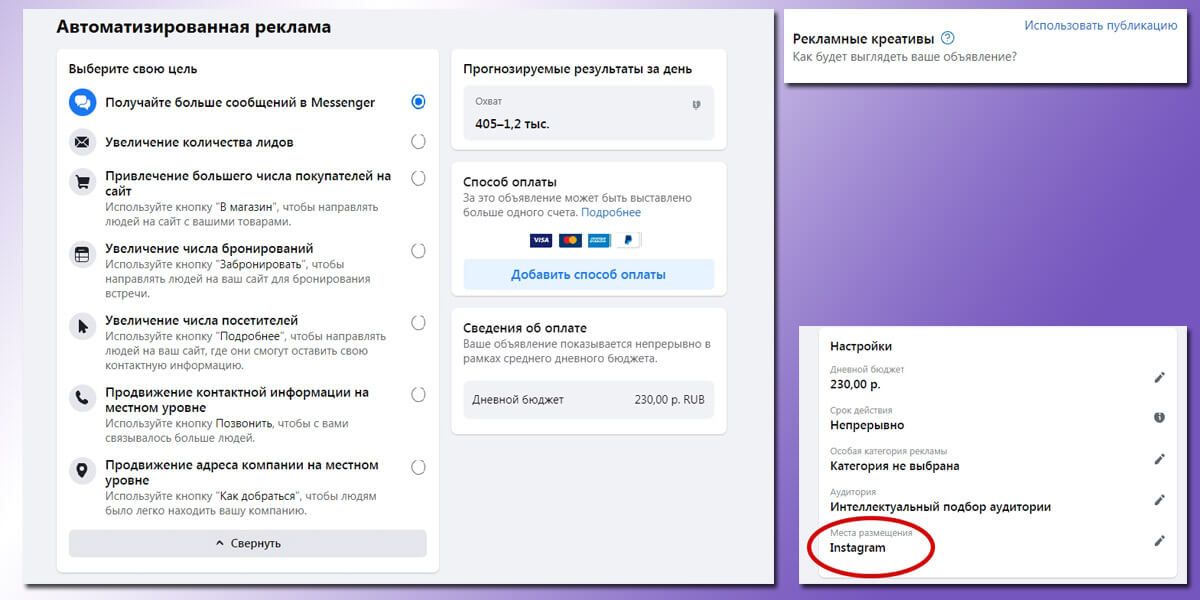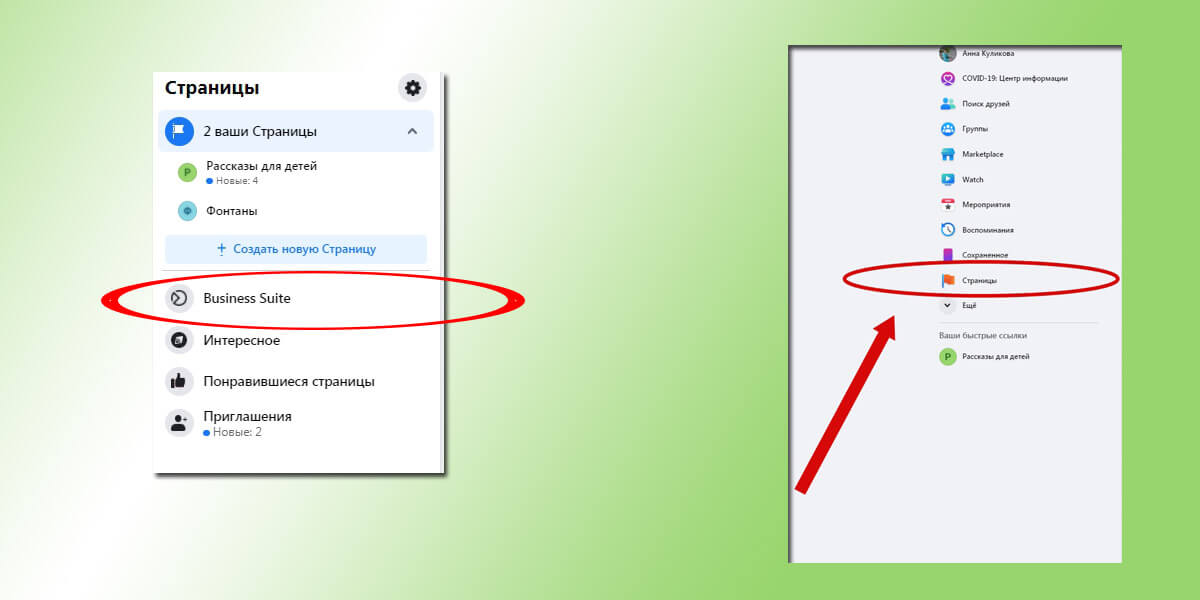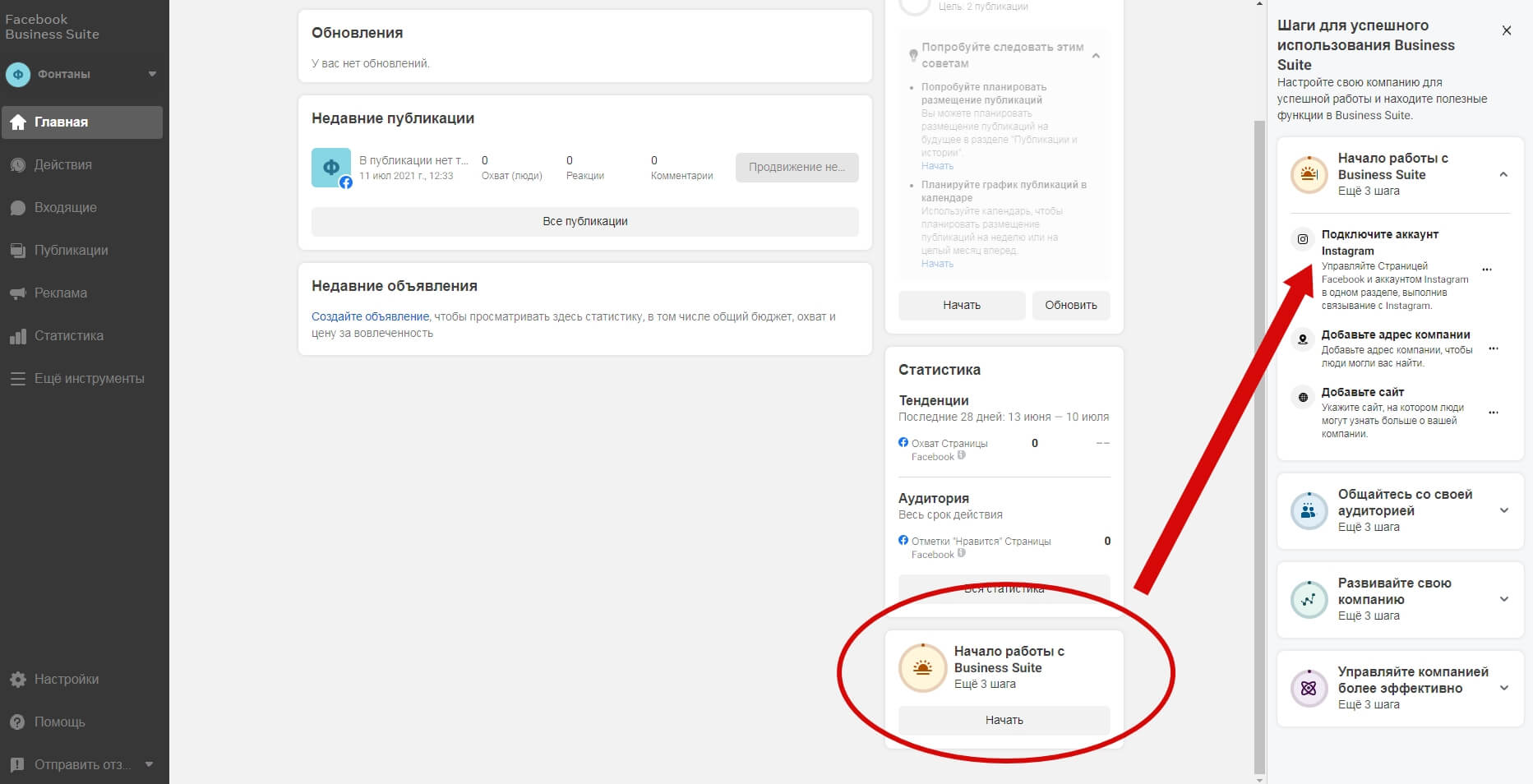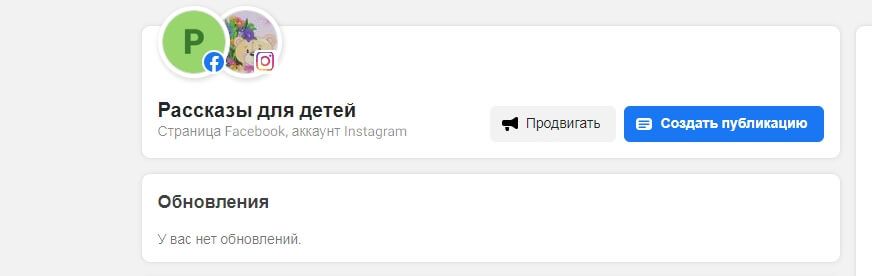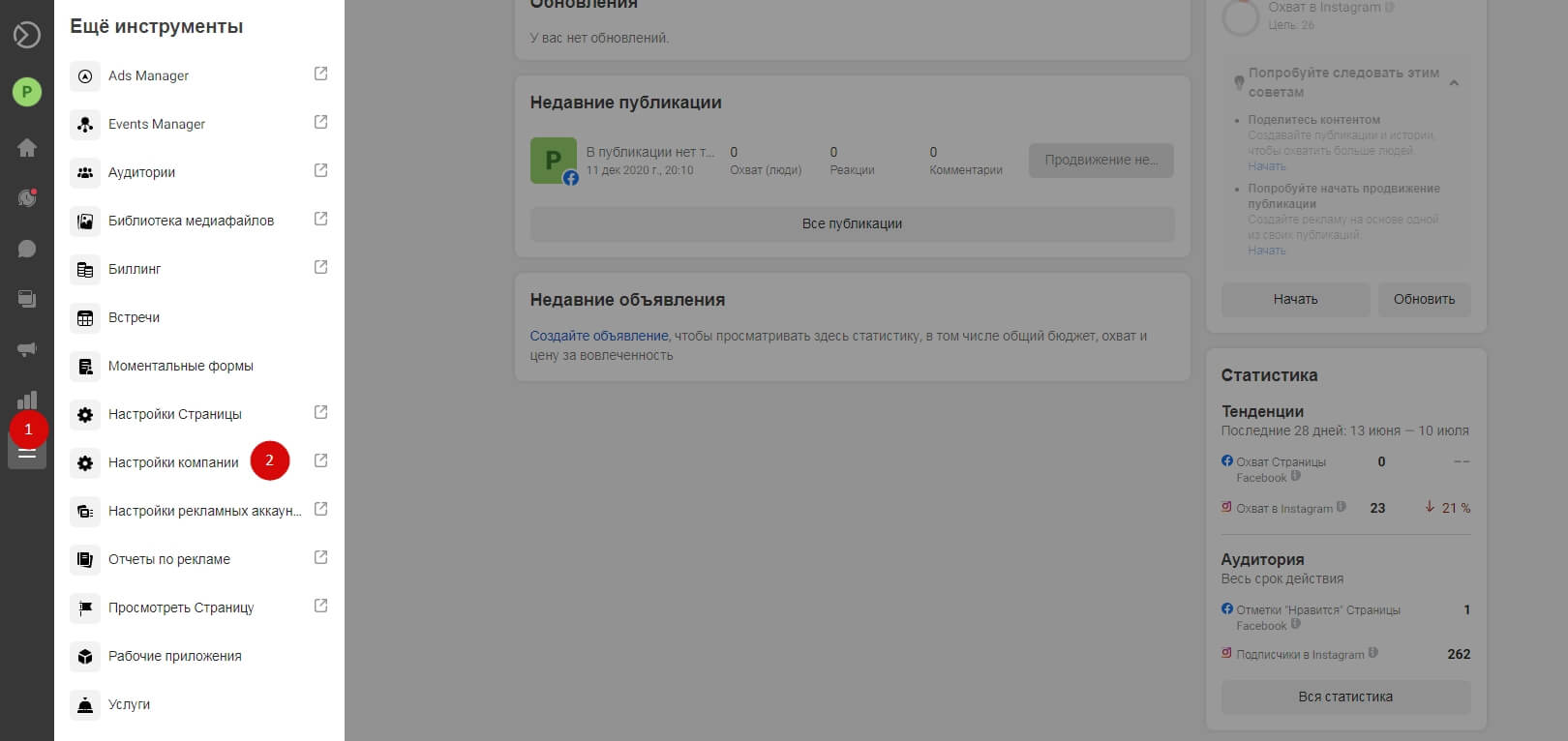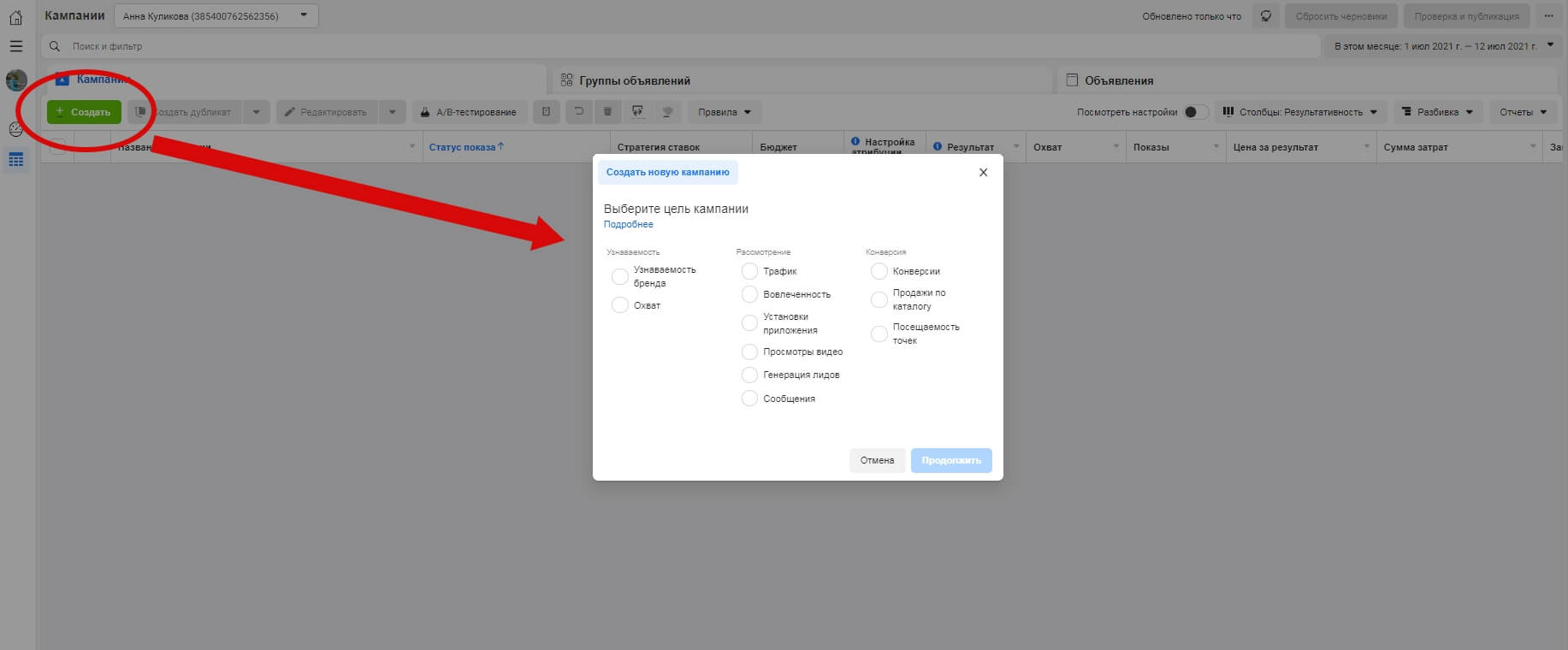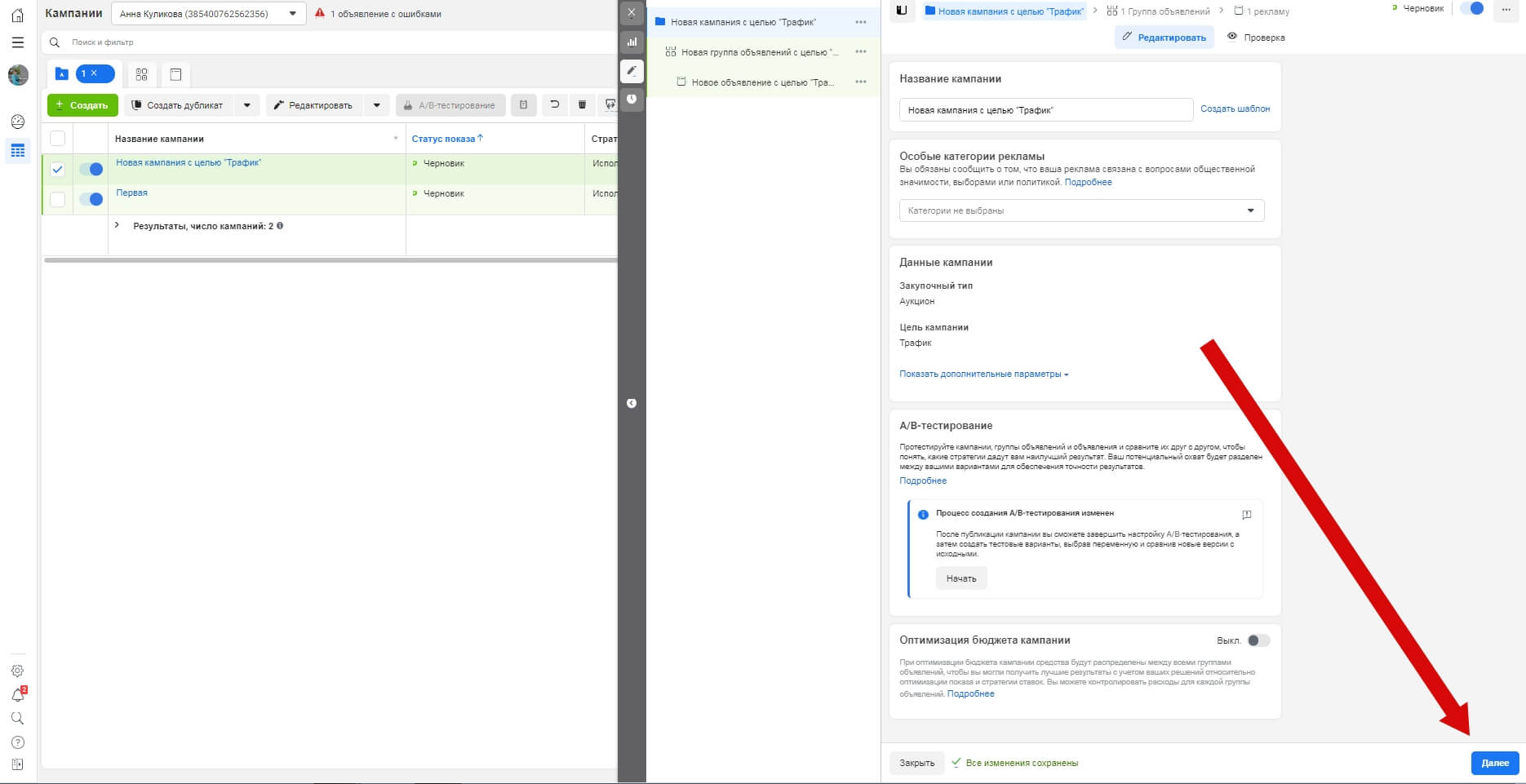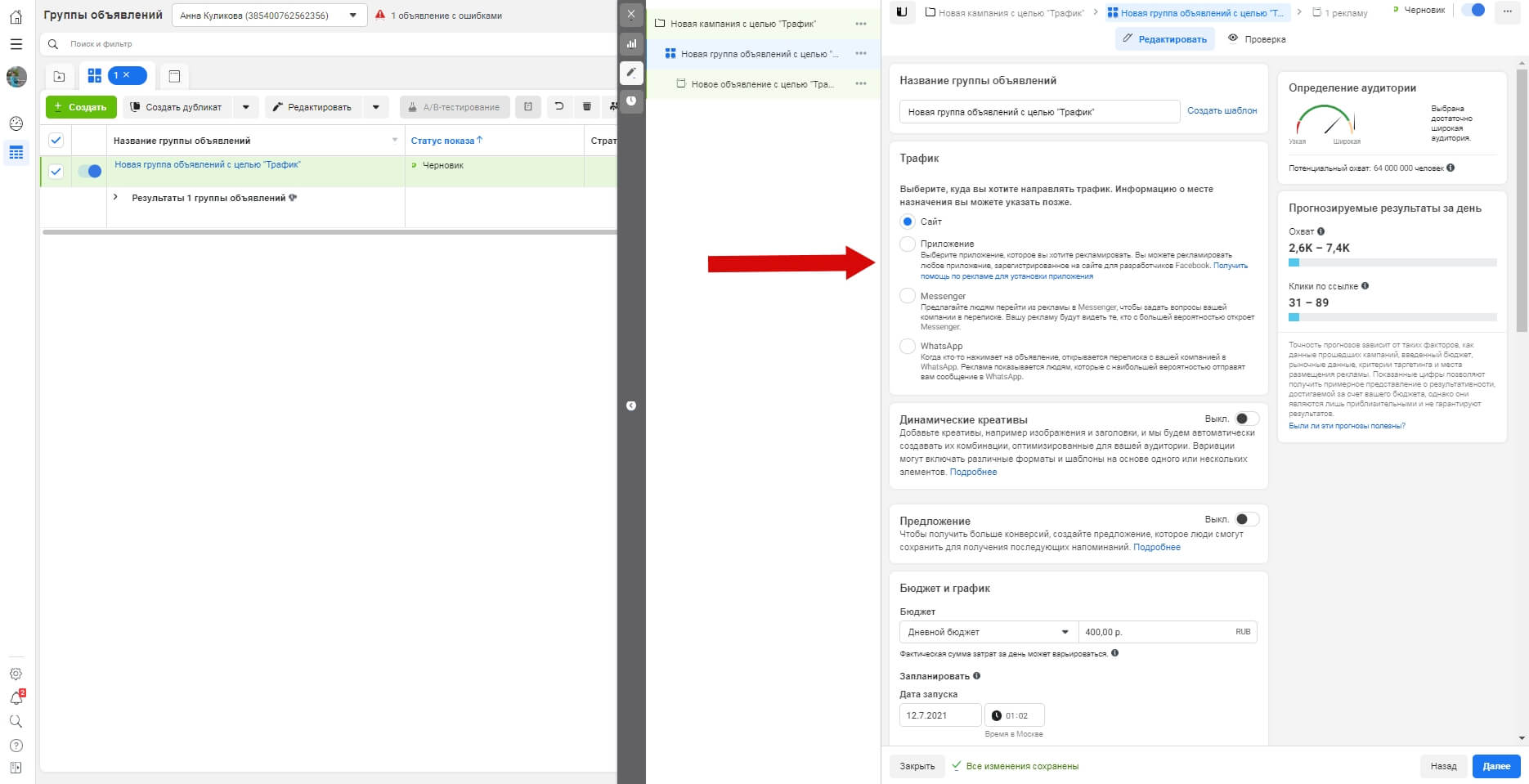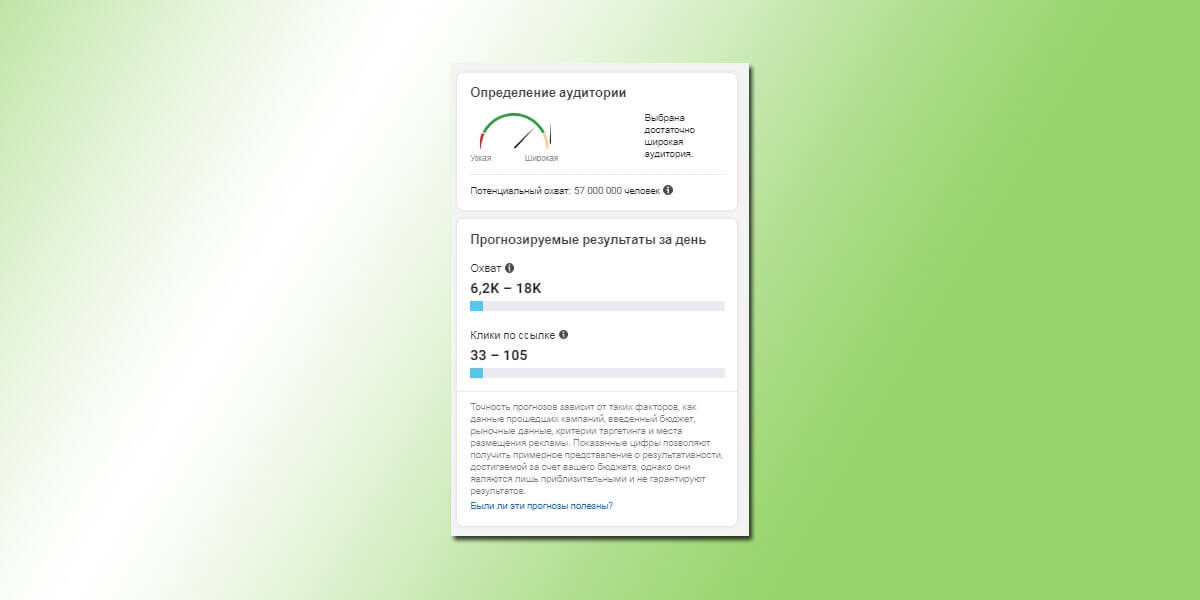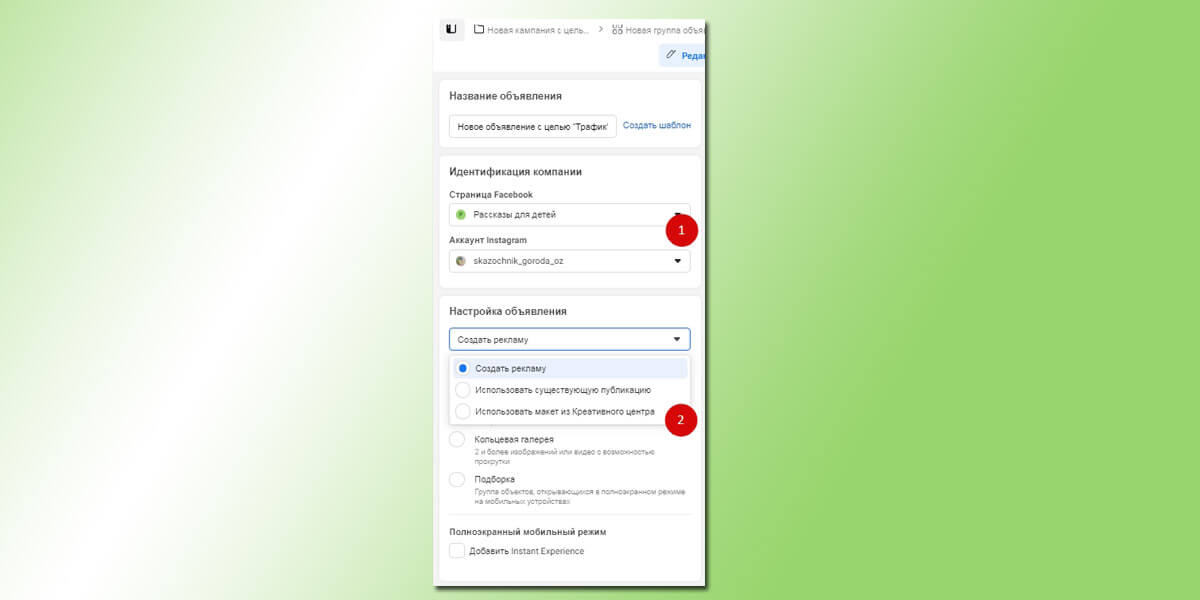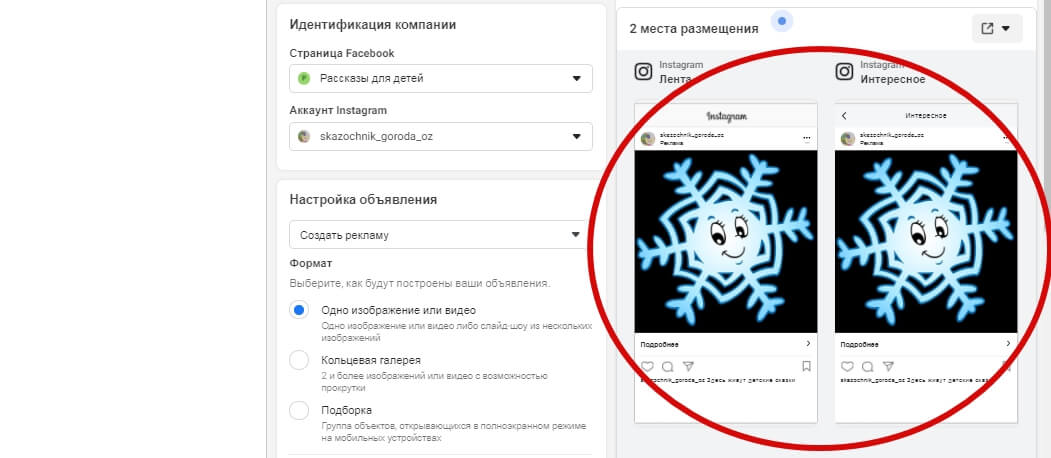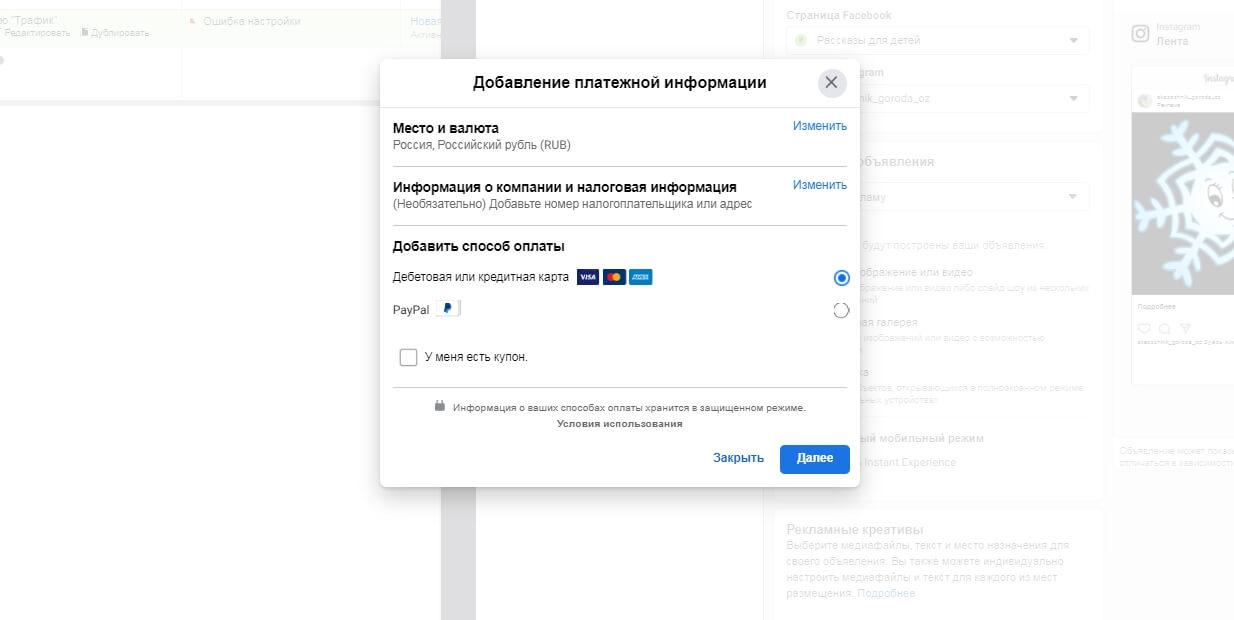Пошаговый гид по запуску рекламы в Инстаграме для новичков
Создадим аккаунт и бизнес-профиль, настроим рекламу с помощью двух инструментов: рекламного кабинета Фейсбука и приложения Инстаграма
Компания Meta Platforms Inc., владеющая социальными сетями Facebook и Instagram, по решению суда от 21.03.2022 признана экстремистской организацией, ее деятельность на территории России запрещена.
Инстаграм — одна из самых популярных социальных сетей. На апрель 2020 года Mediascope оценивает его ежемесячную аудиторию в России в 61 миллион человек, 28 миллионов из которых проверяют ленту ежедневно. Это четвёртая по популярности социальная сеть, пользователи проводят в ней в среднем 30 минут в день.
У 72% пользователей уровень дохода средний или выше среднего, 10,5% работают на руководящих позициях. Реклама в Инстаграме — подходящий инструмент, чтобы рассказать этим людям о ваших продуктах и услугах.
Инстаграм принадлежит Фейсбуку, поэтому запустить рекламу здесь можно двумя способами: через рекламный кабинет Фейсбука и через само приложение Инстаграма. Если будете запускать рекламу через рекламный кабинет Фейсбука, то вам будут доступны все возможности этого инструмента: пиксель ретаргетинга, динамические креативы, детальная статистика. При запуске через приложение возможностей меньше, зато интерфейс проще и запустить рекламу получится быстрее. В этом руководстве разберём оба инструмента.
Продвижение в Instagram самостоятельно
Полное руководство о том, как работает продвижение в инстаграм
Подготовка
Как работает реклама в Инстаграме
Реклама в Инстаграме таргетированная. Это значит, что вы описываете целевую аудиторию — её интересы, географию проживания, демографические характеристики — а социальная сеть ищет таких и пользователей и показывает рекламу именно им, а не всем подряд.
У нас есть пошаговое руководство по работе с Инстаграмом для бизнеса. Повторим ключевые шаги, которые нужно сделать, чтобы подготовить аккаунт к запуску рекламы.
Если вы планируете запускать рекламу через кабинет Фейсбука, то аккаунт в Инстаграме вам может и не понадобиться — достаточно страницы компании в Фейсбуке. Но если вы хотите общаться с пользователями прямо в Инстаграме и показывать им больше информации о компании и продуктах, то зарегистрируйте для этого аккаунт.
Создать аккаунт можно через приложение на смартфоне или в браузере на ноутбуке или компьютере. Для этого понадобится почта, телефон или учётная запись в Фейсбуке.
Регистрируем аккаунт в приложении
Если у вас на смартфоне ещё нет приложения Инстаграм, то скачайте его в магазине:
Откройте приложение, задайте имя пользователя, укажите телефон или почту, к которой хотите привязать аккаунт. Введите код подтверждения, придумайте пароль и укажите дату рождения.
Регистрируем аккаунт в браузере
В браузере откройте страницу регистрации. Вы можете войти в соцсеть со своим аккаунтом в Фейсбуке или создать новый. Для этого укажите телефон или почту, придумайте имя пользователя и пароль. На следующем экране введите дату рождения, затем — код подтверждения, который получите по почте или в СМС.
Использовать Инстаграм проще всего с мобильного устройства, поэтому рекомендуем в любом случае скачать приложение.
Подключаем бизнес-профиль
Бизнес-профиль — это коммерческий аккаунт в Инстаграме, который привязан к странице компании в Фейсбуке. От обычного он отличается набором дополнительных возможностей:
- Можно смотреть статистику публикаций и историй, подробную информацию по подписчикам аккаунта: их географию и демографию, количество подписок и отписок за последнюю неделю.
- Можно добавить информацию о компании: часы работы, адрес, номер телефона.
- Можно добавить кнопку для связи: при клике на неё пользователь увидит вашу почту или сможет сразу позвонить.
Сравните, как выглядит обычный профиль и бизнес-профиль со стороны владельца аккаунта:
Чтобы подключить бизнес-профиль, зайдите через мобильное приложение в профиль, это правая иконка в нижнем ряду → нажмите на меню-бургер в правом верхнем углу → «Настройки» → «Аккаунт» → «Переключиться на профессиональный аккаунт».
Инстаграм уточнит, к какой категории вы относитесь: «Автор» или «Бизнес». Первый вариант подойдёт, если вы блогер и развиваете личный бренд. Если у вас компания или магазин — используйте второй.
Укажите, к какой категории относятся ваши товары и услуги, уточните контактную информацию. Затем привяжите свой аккаунт в Фейсбуке и укажите бизнес-страницу, с которой будет связан ваш профиль в Инстаграме. Если такой нет, вы сможете здесь же создать её.
Наполнение бизнес-страницы на работу рекламы не повлияет. Стоит обратить внимание на два момента:
- При создании страницы в Фейсбуке, укажите правильную категорию своего бизнеса, Инстаграм будет использовать для бизнес-профиля именно её.
- Если вы будете запускать рекламу через кабинет Фейсбука без аккаунта в Инстаграме, то система будет использовать в ленте обложку и название этой бизнес-страницы, так что лучше подобрать удачный аватар и имя.
Оформляем и наполняем аккаунт
Название аккаунта, аватар, имя и описание
Рекламу можно запустить и из пустого профиля, но если пользователь заинтересуется объявлением и откроет страничку, на которой ничего не будет, он может потерять интерес и уйти. Поэтому рекомендуем заполнить информацию о себе — добавить аватар, имя и описание профиля.
Обратите внимание на аватар и название — это то, что пользователь сразу увидит в ленте публикаций и историй. Рекомендуем подобрать такие, которые будут отражать суть вашего бизнеса, при этом будут достаточно простыми. Например:
Подберите подходящее имя — оно будет высвечиваться в поиске под названием аккаунта. Имя может содержать не более 30 символов. Сюда стоит добавить ключевые слова: род деятельности, нишу, географию и другие характеристики, которые не дублируют название аккаунта. Например «Юрист по земельным законам» или «Быстрая доставка цветов по СПб».
Добавьте описание аккаунта, оно может состоять из 150 символов. Расскажите, чем вы занимаетесь, добавьте информацию об акциях и специальных предложениях, если нужно — укажите часы работы или точный адрес.
Удачное описание поможет развивать и аккаунт бизнеса, и отдельного автора. Аккаунт сети Keep Looking выводится одним из первых по запросу «Салон красоты». А основатель онлайн-школы «Поколение Z» развивает личный бренд и рассказывает, почему на него стоит подписаться.
Если у вас новый аккаунт, то до запуска рекламной кампании разместите на пару скроллов посты с подробной информацией о товарах или услугах, условиях доставки, ценах, преимуществах. Покажите товар с разных сторон, поделитесь отзывами клиентов.
Эти публикации нужны, чтобы убедить пользователя, который перешёл в ваш профиль из рекламы, купить ваш товар, записаться на услугу или заказать сервис. Так что обратите внимание на изображения, видео и текст, который будете использовать.
Помимо постов, можете также сразу разместить несколько историй и добавить их в Highlights — ленту сохранённых историй. Истории можно разбить на группы, например: информация о товарах, информация о доставке, отзывы. Или отдельная группа на каждую категорию товаров или услуг.

Для большинства товаров и услуг стоит иметь в виду: чем проще пользователю получить дополнительную информацию о вашем предложении, тем, скорее всего, лучше сработает реклама. Оформление профиля в этом плане работает как хороший дизайн посадочной страницы — не убеждает само по себе, но помогает посетителю принять решение в вашу пользу.
Если у вас есть физический товар, как у Додо-пиццы или мебельной студии Boca, расскажите в ленте о нём. Если у вас услуги, поделитесь кейсами, принципами работы или историями сотрудников, как агентство Huge:
Лента постов мебельной студии Boca
Лента постов агентства Huge
В итоге у вас есть аккаунт с подходящим названием, именем и описанием, заполнены контакты, есть первые публикации и сохранённые истории — потенциальным клиентам легко понять, что вы предлагаете и интересно ли им это. Отлично, вы готовы к запуску рекламы.
Запускаем рекламу через приложение Инстаграм
Если вы подключили бизнес-профиль, то можете запустить рекламу прямо из приложения на смартфоне. Это удобно — до запуска рекламы всего несколько кликов. С другой стороны, доступно меньше возможностей, чем при работе с кабинетом Фейсбука.
Через приложение можно продвигать только те публикации и истории, которые уже есть в вашем аккаунте. Так что сначала разместите весь контент, который планируете продвигать. Обратите внимание, продвигать записи IGTV сейчас нельзя.
Открываем публикацию, которую будем использовать в рекламе, и нажимаем «Продвигать». Если вы запускаете рекламу впервые, приложение расскажет подробнее о том, куда вы можете направить трафик: в профиль, на сайт или сразу в директ. Первый вариант подойдёт, если вы хотите привлечь новых подписчиков. Второй — если продвигаете сайт. Третий — если хотите сразу вовлечь аудиторию в общение, например, чтобы они запросили каталог.
У Ивана — онлайн-курс для студентов и недавних выпускников. В своём аккаунте в Инстаграме он публикует полезные материалы по теме курса: потенциальные ученики подписываются, знакомятся с бесплатными материалами, проникаются доверием и после этого оплачивают курс. В аккаунте есть как нативные посты — с советами и лайфхаками, — так и коммерческие — с продвижением продуктов.
Иван подключил бизнес-профиль и заполнил ленту:
С одной стороны, реклама в Инстаграме для Ивана — инструмент развития аккаунта. Так что при продвижении нативных публикаций он указывает в качестве места назначения профиль: пользователи видят полезный контент и подписываются на аккаунт. С другой стороны — это источник трафика на сайт. Так что в коммерческих публикациях он отправляет клиентов на лендинг: пользователи видят интересное предложение и переходят на сайт.
Если вы выбираете в качестве места назначения сайт, то приложение подтянет тот адрес, который указан в настройках профиля. Здесь же можно отредактировать призыв к действию, если направляете трафик на сайт. По умолчанию он — «Подробнее», вы можете выбрать другой, для этого нажмите на маленькую ссылку «Редактировать» в пункте «Ваш сайт».
Выберите подходящий текст на кнопке и нажмите «Готово». Затем — «Далее» в правом верхнем углу на экране выбора места назначения.
Переходим к настройке аудитории, которая увидит ваше объявление. Вы можете довериться алгоритмам и выбрать пункт «Автоматически», тогда соцсеть будет искать пользователей, которые похожи на текущих подписчиков аккаунта. Это удобный вариант, если у вас органическая и активная база, которая заинтересована в ваших продуктах и услугах — в таком случае Инстаграм понимает, каких пользователей нужно искать.
Если у вас пока мало подписчиков или они подписывались на вас из-за конкурсов, а не ради вашего контента, лучше настроить аудиторию самостоятельно. Для этого выберите пункт «Создайте свою аудиторию». Здесь вы можете указать географию, интересы и демографические характеристики аудитории.
Укажите географию потенциальных клиентов в пункте «Места». Во вкладке «Региональная» можно указать все города или страны, которые планируете охватить. Во вкладке «Местная» можно указать конкретный адрес и радиус вокруг него, от 1 до 30 километров. Удобно, если вы ищете клиентов для локального бизнеса, например, кофейни или салона красоты. Или если у вас ограниченный радиус доставки.
В пункте «Интересы» в свободной форме введите интересы, по которым вы хотите охватить пользователей. Например, «путешествия», «автомобили», «воспитание детей». Выберите подходящий пункт, и система подскажет похожие интересы.
Укажите диапазон возраста и пол аудитории. Например, рекламу можно показать женщинам от 18 до 35 или мужчинам старше 30 лет.
Иногда Иван публикует записи, которые направлены на читателей из Москвы, а иногда на тех, кто живёт в регионах. При продвижении разных записей он использует разные настройки географии. Но интересы обычно не меняются, его подписчики активно интересуются саморазвитием, карьерой, бизнесом.
«Места» — обязательный раздел, «Интересы» — необязательный. Приложение подскажет, сколько людей соответствуют такому набору описанию. Если потенциальная аудитория будет небольшой — обычно меньше 2500 пользователей — система подскажет, что потенциальный охват слишком узкий. Реклама в таком случае может быть неэффективна — мало кто её увидит. Чтобы это исправить, можете расширить географию и диапазон возраста или добавить дополнительные интересы.
Добавьте название и нажмите «Готово» — аудитория сохранится, и вы сможете использовать её для будущих кампаний.
Укажите ежедневный бюджет кампании — от 80₽ до 20 000₽ — и длительность в днях — от 1 дня до 30. Приложение покажет прогнозируемый охват и предупредит, если он будет слишком низким, например, если вы поставите очень низкий бюджет и небольшую длительность.
Каждый пост Иван продвигает от трёх до шести дней. Он считает так: меньше трёх дней — слишком мало, алгоритм может не найти нужную аудиторию. Больше шести дней — долго, одним и тем же людям может несколько раз попасться один и тот же пост. А в диапазоне от трёх до шести — оптимально: даже если алгоритм будет показывать кампании одним и тем же людям, они будут постоянно видеть разный контент.
Бывают исключения: если у Ивана выходит очень важный и виральный пост, или он анонсирует новый продукт или мероприятие, то крутит рекламу дольше, вплоть до 14 дней. В этом случае ему важен охват, а за повторные показы он не переживает.
Кампания готова к запуску. Можете нажать «Предварительный просмотр продвижения» и посмотреть, как пользователи будут видеть ваше объявление в ленте, в историях и в разделе «Интересное».
Добавьте карту или аккаунт PayPal, с которого будете оплачивать рекламу. Нажмите «Оплата», выберите страну и укажите платёжные реквизиты. Если запускаете рекламу из России, то имейте в виду, что система дополнительно спишет НДС — 20% от расходов на рекламу. То есть, если общий бюджет кампании 10 000₽, то по факту вы заплатите 12 000₽.
Нажмите «Создать промоакцию». Объявление уйдёт на модерацию.
Продвижение истории работает по тому же принципу — выбираем одну из опубликованных историй, указываем площадку, на которую хотим вести клиентов, описываем аудиторию, задаём бюджет и отправляем на модерацию.
Продвигать можно историю, которую вы опубликовали в течение последних 24 часов, которая сохранена в ваших Instagram Highlights или лежит в архиве. Откройте историю, нажмите на три точки в правом нижнем углу и нажмите «Продвигать».
При продвижении истории есть несколько ограничений:
- Нельзя продвигать истории с кликабельными элементами: хэштегами, опросами, отметками пользователей.
- Нельзя продвигать истории, которые могут нарушать чужие права, например, содержать гифки или маски из коллекции Инстаграма.
- Нельзя продвигать истории, которые были опубликованы слишком давно, граница давности — около двух лет.
Отслеживаем эффективность
Следить за результатами объявлений вы сможете в разделе «Промоакции» на странице профиля. Для каждой рекламной акции приложение покажет количество показов, параметры аудитории, расход бюджета.
Запускаем рекламу через кабинет Фейсбука
Для запуска рекламы через кабинет Фейсбука необходимо настроить кампанию, группу объявления и само объявление. При этом в настройках плейсмента группы объявлений нужно указать только Инстаграм, тогда объявления не будут показываться на других площадках. Пойдём по порядку.
Гид по запуску рекламы в Фейсбуке для новичков
Разберёмся в тонкостях размещения рекламы через Фейсбук
Если вы ещё не запускали рекламу в Фейсбуке, для начала создайте кабинет. На любой странице социальной сети нажмите на стрелочку в верхней панели и перейдите в раздел «Реклама на Facebook». На новой странице нажмите «Создать рекламу» в верхнем меню и примите политику недискриминации. После этого у вас в меню станет доступен пункт «Управлять рекламой», в котором расположен ваш кабинет.
В рекламном кабинете нажмите «Создать». Во время запуска первой рекламной кампании социальная сеть попросить вас указать дополнительные параметры: вашу страну проживания и часовой пояс, валюту, в которой вы будете оплачивать рекламу, и реквизиты карты или аккаунта PayPal, QIWI-кошелька, Яндекс. Денег, с которого вы будете платить.
Создаём кампанию и выбираем цель
Первый шаг для запуска рекламы — выбор цели. Можно выбрать из трёх категорий: «Узнаваемость», «Рассмотрение», «Конверсии».
«Узнаваемость» подойдёт, если вы просто хотите рассказать о новом продукте. Например, Coca-Cola может так анонсировать новый вкус газировки: им не столько нужно, чтобы пользователь перешёл на сайт, сколько чтобы он запомнил новую этикетку и вспомнил про неё в магазине.
«Рассмотрение» подойдёт, если вы хотите, чтобы пользователь заинтересовался продуктом и как-то взаимодействовал с рекламой: посмотрел видео, перешёл на сайт, поставил лайк, установил приложение, которое вы продвигаете.

«Конверсии» подойдёт, если вы хотите, чтобы пользователи совершили конкретное действие на сайте: зарегистрировались на мероприятие, положили товар в корзину, оставили заявку. Чтобы объявления работали эффективно, нужно будет настроить передачу событий с вашего сайта в ваш рекламный кабинет.
От цели, которую вы выберете, зависит логика алгоритм — каким пользователь он будет показывать рекламу. Например, если выбрать цель «Трафик», то алгоритм будет показывать объявление тем пользователям, которые с большей вероятностью нажмут на кнопку или ссылку. Это работает так: система покажет рекламу первой группе пользователей и отметит тех, кто совершит нужное действие. А потом по разным параметрам будет искать других, которые похожи на них по профилю и поведению и тоже с высокой вероятностью перейдут по ссылке.
У Алексея интернет-магазин цветов с точкой самовывоза на Таганской. Инстаграм для него — способ привлечь клиентов на сайт, рассказать о товарах. Алексей использует цель «Трафик», чтобы получить как можно больше кликов на сайт. Посмотрим дальше, какие ещё настройки он использует для продвижения.
Добавляем название кампании. Для кампаний, групп объявлений и объявлений лучше использовать названия, по которым вы в будущем сможете ориентироваться. Если все кампании будут называться «Реклама», то, чтобы найти нужную и что-то в ней исправить, придётся сделать много кликов. Используйте в названии понятное описание, например «Охватная кампания по Москве, август» или «Трафик на сайт по интересам / Регионы».
Отметьте, будете ли проводить в рамках кампании А/Б-тест. Если да, то вам предложат создать разные группы объявлений, которые могут отличаться оформлением, местами размещения, аудиториями.
Укажите, как планируете управлять бюджетом: на уровне всей кампании или каждой отдельной группы объявлений в этой кампании. То есть, поставьте общее ограничение сразу для всех групп или отдельное ограничение для каждой группы. Если выберете оптимизацию бюджета всей кампании, то укажите дневной или общий бюджет кампании и стратегию ставок, которую хотите использовать.
Если вы настраиваете рекламу впервые, нажмите кнопку «Настроить рекламный аккаунт». Фейсбук попросит указать страну, валюту и часовой пояс. Если вы уже создавали рекламные кампании, нажмите «Продолжить».
Настраиваем группу объявлений
Следующий шаг — настройка группы объявлений. У объявлений в одной группе будет одинаковая аудитория и места размещения. Если вы захотите создать объявления для другого сегмента аудитории, то сможете создать новую группу объявлений в рамках той же кампании. Например, одна группа объявлений с рекламой школьных товаров может быть для учащихся, а другая — для их родителей.
Укажите название группы объявлений. Выберите, куда планируете направить трафик: на сайт, на страницу приложения или в переписку в Мессенджере или в WhatsApp.
Можете отметить пункт «Динамические креативы», если у вас несколько вариантов изображений и сопроводительного текста. Рекламная система покажет пользователям разные варианты и сама определит самые эффективные.
Укажите параметры аудитории, которой вы хотите показать рекламу: их гео-, демографические характеристики. Нажмите «Изменить» у пункта «Детальный таргетинг», чтобы указать дополнительные параметры: интересы, уровень образования, семейное положение, используемые устройства и другие. В блоке справа система покажет, какой размер аудитории вы потенциально сможете охватить.
Алексей знает, что его основные клиенты — женщины из Москвы, которые уже задумываются об уюте в доме и интересуются садоводством, обустройством интерьера. Алексей использует эту информацию, чтобы настроить параметры аудитории.
В разделе «Места размещения» выбираем пункт «Выбор мест размещения вручную». В открывшемся блоке снимаем галочку с платформ «Facebook», «Audience Network» и «Messenger». Затем можете выбрать, где именно в Инстаграме вы хотите показывать объявления: в основной ленте, в ленте «Интересное» или в историях.
Если на предыдущем шаге вы не выбрали оптимизацию бюджета на уровне всей кампании, то в разделе «Бюджет и график» укажите дневной или общий бюджет и стратегию ставок. Для некоторых целей, например, «Трафик», можно указать контрольную цену — это ваше ожидание цены за действие: клик, установку, нажатие кнопки. Итоговая стоимость может отличаться, но система будет учитывать ваши ожидания при подборе мест для показа объявления.
Укажите название объявления. В блоке «Идентификация компании» выберите, от имени какой страницы размещаете рекламы. Если к этой странице привязан аккаунт в Инстаграме, можете выбрать его в разделе «Аккаунт Instagram». Если нет, то можете продвигать рекламу от страницы в Фейсбуке.
Если вы указали аккаунт в Инстаграме, то можете выбрать одну из существующих в нём публикаций или создать новую. Если вы создадите новую запись, она не отразится в вашем аккаунте — это удобно, если вы не хотите показывать рекламные посты в ленте профиля.
Можете использовать формат «Кольцевая галерея», который состоит из нескольких объектов и подписей, или «Одно изображение или видео».
Загрузите медиаобъекты: картинки и видео. Нажмите «Добавить медиафайлы» и выберите из уже загруженных медиа или добавьте новые. Если планируете размещать рекламу в историях, загрузите для этого отдельное изображение с соотношением сторон 9:16.
Добавьте текст объявления, укажите ссылку, выберите призыв к действию, который отобразится в рекламе. Если вы выбрали формат «Кольцевая галерея», то добавьте их для каждой карточки.
Обратите внимание: если в галерее будет две или три карточки, то при продвижении в историях пользователь увидит их все. А если карточек больше, то пользователь увидит первые три, а в интерфейсе появится кнопка «Раскрыть историю». Человек увидит остальные карточки, только если нажмёт на неё. Ссылка незаметная, так что часть пользователей могут не увидеть остальные креативы.
Алексей использует для рекламы галерею: так можно показать больше растений и какое-то наверняка заинтересует потенциального клиента. К каждому изображению он добавляет короткое описание: что это за растение, кому понравится, какому интерьеру подойдёт. Например: «Неприхотливый, но эффектный: подойдёт хозяевам, которые не готовы тратить много времени на уход, но хотят каждый день радовать глаз. Идеально впишется в светлый, просторный интерьер».
Если у вас интернет-магазин на Тильде и подключён каталог товаров, то вы можете автоматически сформировать из него галерею.
Выберите, хотите ли вы собирать информацию о пользователях, которые увидят рекламу и повзаимодействуют с ней, с помощью пикселя Фейсбука.
Нажмите «Подтвердить». Объявление отправится на модерацию.
Продвижение с помощью рекламного кабинета Фейсбука даёт гибкие возможности для экспериментов с рекламой. Мы рассказали про них в подробном гиде по рекламе в Фейсбуке, обратите внимание на:
Пиксель. Он поможет сохранять информацию о пользователях, которые уже видели вашу рекламу и взаимодействовали с ней или совершили определённое действие на сайте.
Каталог. Будет полезен, если у вас интернет-магазин и вы хотите продвигать свои товары.
Динамические креативы. Инструмент будет полезен, если у вас много идей по оформлению рекламы, но вы не знаете, какие из них сработают лучше всего.
Тонкости рекламы в Инстаграме
Реклама в Инстаграме должна соответствовать тем же правилам, что и на других площадках Фейсбука. Вот ещё несколько рекомендаций, которые социальная сеть даёт для настройки рекламы.

Используйте отдельный формат изображений для рекламы в Историях
Не используйте одни и те же медиафайлы для рекламы в ленте и в историях. Подготовьте отдельную версию креатива с соотношением сторон 9:16 и используйте её для рекламы в историях. А для ленты оставьте стандартное прямоугольное или квадратное изображение. Обратите внимание — если вы продвигаете галерею через интерфейс Фейсбука, то изображения в ленте могут быть только квадратные.
Не злоупотребляйте текстом на креативах
Фейсбук негативно относится к изображениям, больше 20% которых занимает текст. Это может привести к тому, что реклама будет откручиваться медленнее и меньше пользователей её увидят. Лучше вынести текст в описание, а изображение оставить чистым.
Если на изображении будет текст в самом низу или верху экрана, элементы интерфейса перекроют его: сверху — значок профиля, снизу — призыв к действию. Чтобы этого не произошло, размещайте их на расстоянии 14−15% высоты от верхнего и нижнего края. Если используете изображение высотой 1600 пикселей, отступите 220−250 пикселей.
Не забывайте, что пользователь может выключить звук
Если решите продвигать видео, то не забудьте, что пользователь может просматривать его без звука. Если планируете голосом донести важные мысли, то продублируйте их субтитрами, чтобы не потерять таких пользователей.
Проверьте статистику аккаунта
Посмотрите, какие из ваших публикаций собирают больше всего реакций: лайков, комментариев, закладок. Вероятно, для рекламы стоит использовать именно такие записи — они сильнее всего резонируют с вашей аудиторией.
Продвигайте новые товары, услуги и предложения
Продвижение в Инстаграме — способ рассказать о предстоящей распродаже, запуске нового товара и специальном предложении. Реклама поможет донести информацию о новинке до аудитории, которой она может быть интересна.
Не затягивайте при использовании видео в Историях
История длится всего 15 секунд — не стоит откладывать демонстрацию товара или бренда. Если будете использовать длинное вступление, то часть пользователей могут просто перейти к следующим публикациям и даже не разобраться, что вы им предлагаете.
Показывайте, а не рассказывайте
Покажите пользователям продукт в действии: как его используют другие люди, какие для него существуют нестандартные способы применения, расскажите, как вы над ним работаете. Расскажите историю, а не просто опишите преимущества продукта.
Подведём итог
Рекламу в Инстаграме можно запустить двумя способами: через рекламный кабинет Фейсбуке и непосредственно в приложении Инстаграма.
Подготовьте аккаунт к запуску рекламы: добавьте аватар, описание, ссылку на сайт, контакты. Разместите несколько публикаций, который помогут пользователям познакомиться ближе с вашим предложением.
Переключите свой аккаунт на бизнес-профиль. Для этого нужно привязать профиль в Инстаграме к странице в Фейсбуке. Потребуется всего несколько кликов, зато откроются дополнительные возможности: сможете просматривать статистику, добавить информацию о компании и запускать рекламу через приложение.
Через приложение можно продвигать только те посты и истории, которые уже опубликованы. Выберите, куда хотите направить потенциальных клиентов, опишите аудиторию, задайте настройки бюджета.
При запуске рекламы через кабинет Фейсбука вам будет доступно больше возможностей: гибкая настройка бюджета, пиксель, каталог, динамические креативы. Но и запуск будет сложнее.
Автор: Слава Уфимцев
Иллюстрации, дизайн и верстка: Юлия Засс
Если материал вам понравился, поставьте лайк — это помогает другим узнать о нем и других статьях Tilda Education и поддерживает наш проект. Спасибо!
Instagram — это не только одна из наиболее популярных социальных сетей, но и эффективная площадка для рекламы.
С чего начать настройку таргетированной рекламы в Instagram
- Если у вас нет страницы компании в Facebook, создайте ее.
- Если нет официального аккаунта в Instagram, нужно его создать и связать с Facebook.
- Подготовьте изображения или видео, которые будете использовать в рекламе.
Войдите в Ads Manager и нажмите «Создать».
Как правильно настроить рекламу в Instagram через Facebook
1. Выберите цель продвижения
Не все цели рекламы Facebook подходят для продвижения в Instagram. Среди предлагаемых вариантов рекомендуем цель «Конверсии». В этом случае вы сможете оптимизировать рекламу по определенной стоимости конверсии.
2. Настройте рекламу
Перейдите на вкладку «Группа объявлений». Выберите, куда должна вести реклама, — это сайт, приложение, Messenger или WhatsApp. В случае с мессенджерами пользователь из рекламы перейдет в переписку с вашим аккаунтом.
Дальше настройте аудиторию.
Для пользователей, которые были на сайте
Если у вас на сайте уже установлен пиксель Facebook и он собрал достаточное количество данных о посетителях, эту информацию можно использовать — настроить рекламу на существующую аудиторию. Для этого нажмите «Создать» — «Пользовательская аудитория». Подробнее о ремаркетинге в Facebook можете прочитать в статье на ppc.world. Другие таргетинги можно пропустить — они только сократят уже имеющуюся «теплую» базу.
Зато эту аудиторию можно расширить благодаря умному алгоритму Facebook, который подбирает похожих по поведению пользователей. Для этого нажмите «Похожая аудитория».
Для новых пользователей
Геотаргетинг. Можно выбрать людей, живущих в выбранном месте, недавно его посетивших или путешественников:
Саму местность найдите через поиск (регионы, населенные пункты) или задайте с помощью маркера. Также настраивается радиус действия. Можно отметить несколько мест.
Пол, возраст, языки. Тут все понятно. Для настройки таргетингов исходите из своих знаний о ЦА вашего бизнеса.
Демографические данные и интересы. Эта группа таргетингов называется в Facebook «детальным таргетингом».
Начните вводить в поле предполагаемый интерес вашей ЦА. Facebook сразу предложит подсказки, а также при наведении курсора проинформирует о гипотетическом размере аудитории:
Если вы нажмете на кнопку «Рекомендации», Facebook предложит вам несколько связанных, на его взгляд, интересов, которые вы можете добавить к таргетингам:
Если вы хотите таргетироваться наиболее точно, есть еще две настройки:
- «Сузить аудиторию» — так вы добавите строгое условие (у пользователей есть все указанные интересы одновременно).
- «Исключить людей» — так вы удалите из аудитории людей с тем или иным интересом.
В меню «Связи» можно добавить людей, которые взаимодействовали с вашей страницей Facebook, приложением или приглашением на мероприятие:
Укажите плейсменты и бюджет. У Facebook большое количество плейсментов для размещения вашей рекламы. В данном случае нам интересен Instagram.
В его случае тоже придется сделать выбор: показывать ваши объявления в ленте социальной сети, Stories, на вкладке «Интересное в Instagram» или в нескольких местах сразу. Реклама в «Историях» — это в первую очередь инструмент визуального воздействия. Если вам нужно использовать много текста, остановитесь на выборе ленты.
Ниже можно выбрать тип мобильных устройств, на которых будет показываться реклама. Как правило, это полезно для продавцов мобильных приложений на Android или iOS.
Задайте бюджет (дневной или на весь срок действия кампании), а также начало и окончание кампании, если это актуально.
Рекомендуем начать с небольшого бюджета, после теста оценить результаты и внести изменения.
3. Создайте объявления
- Перейдите в раздел «Реклама» слева.
- Укажите идентификационные данные — то, как ваша компания будет представлена в рекламе.
- Выберите формат.
Обратите внимание: для Stories применимы только варианты «Одно изображение или видео» и «Кольцевая галерея» (изображения демонстрируются по очереди).
«Кольцевая галерея» хорошо подойдет, чтобы рекламировать одновременно несколько продуктов. «Подборка» — для эффектного и разностороннего представления одного товара. Во многих случаях, однако, сработает минималистичное решение с одним медиафайлом.
Выберите картинки и видео. Facebook предоставляет стоковые изображения и позволяет использовать их в объявлениях. Однако уникальные фотографии — качественные и естественные, вызывающие эмоции — сейчас выше ценятся в рекламе.
Рекомендуем запустить сплит-тест: выбрать несколько вариантов изображений, чтобы потом остановиться на наиболее конверсионном.
Далее заполните объявление текстом и внесите другие данные. Facebook покажет вам на предпросмотре, как будет выглядеть реклама.
Готово! Если вы заполнили все обязательные поля в настройке и внесли деньги на баланс, реклама отправится на модерацию.
Как правильно настроить рекламную кампанию и не потеряться в рекламном кабинете? Мы собрали для вас всё от выбора целей до создания объявлений. Открывайте Ads Manager и вперёд! Представляем главу из книги «Instagram для бизнеса: 40 хаков и готовых решений» — узнайте, как заработать на рекламе в Instagram.
Таргетированная реклама в Instagram запускается через рекламный кабинет Facebook. Почему так происходит? Instagram принадлежит Facebook, и последний позиционирует себя не только в качестве материнской компании, но и как рекламная площадка-агрегатор, использующая Instagram как партнера собственной рекламной сети.
Таргетинг для рекламы в Instagram настраивается исходя из данных об аудитории Facebook. Соответственно, и показывается она только тем пользователям, чьи аккаунты связаны. Исключение составляют лишь кампании с настройкой на всех пользователей. Но любителей такого метода практически нет: мало кто захочет палить из пушки по воробьям.
Итак, что же такое SMM-продвижение в Instagram и как сделать там рекламу.
Предварительная подготовка на раз, два, три!
1. Для ведения рекламной кампании понадобится официальный аккаунт в Facebook: если его нет, обязательно создайте. При этом иметь профиль в самом Instagram необязательно, но желательно. Если их у вас несколько, реклама будет транслироваться от любого из них на выбор.
2. Если хотите, чтобы реклама транслировалась от официального аккаунта в Instagram, свяжите его с Facebook.
3. Определитесь со способом оплаты: карта, PayPal или QiwiWallet. Если вы создаёте объявление впервые, вам надо будет обозначить свой выбор в конце настройки рекламы. В противном случае необходимо перейти во вкладку «Все инструменты» рекламного кабинета, найти столбец «Настройки» и выбрать «Биллинг». В появившемся окне найдите кнопку «Настройка платежей».
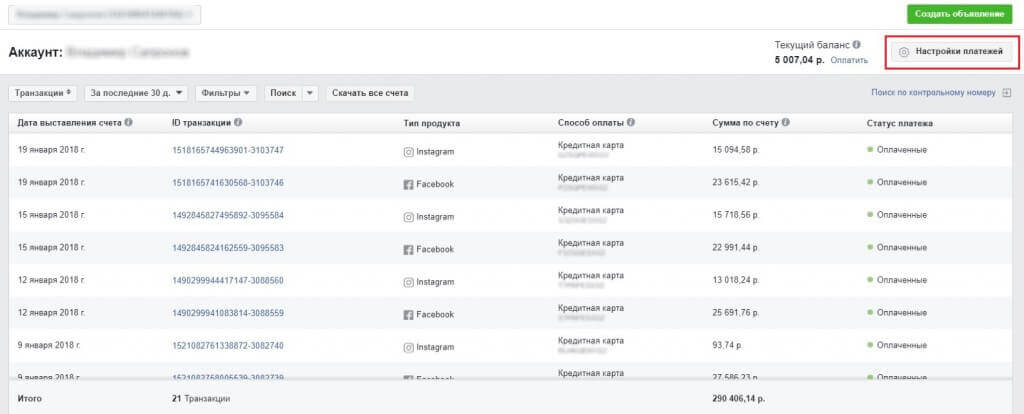
Затем вы попадаете в «Настройку платежей». Здесь остаётся выбрать удобный способ оплаты и внести данные:
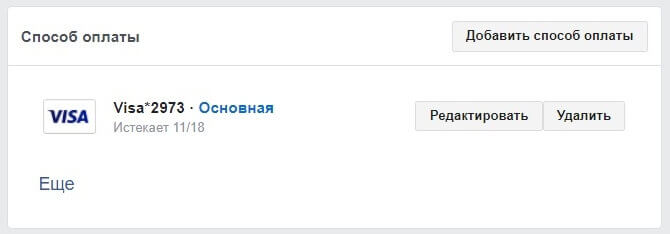
Теперь всё готово к созданию рекламной кампании.
В Facebook есть два инструмента для создания и управления рекламой: Ads Manager и Power Editor. Не будем вдаваться в подробности, какой лучше. У каждого есть свои плюсы и минусы, и каждый рекламодатель решает сам для себя, чем пользоваться удобнее. Для примера воспользуемся Ads Manager.
Если вы создаёте рекламу впервые и в меню «Интересное» (как на изображении справа) у вас нет значка Ads Manager, нажмите на ссылку «Реклама» в поле меню «Создать» и автоматически окажетесь в менеджере.
4.jpg
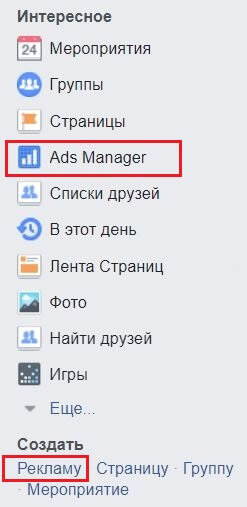
Как настроить рекламу в Instagram?
Шаг 1. Выбираем цель
Один из плюсов Facebook как рекламной площадки — большой выбор рекламных стратегий, ориентированных на различные цели бизнеса. Если для увеличения продаж вы решили позиционировать себя как новатора в сфере моды, выбирайте узнаваемость бренда, если вас интересуют переходы на сайт — лиды (различные целевые действия) и пр. Разберём алгоритм запуска рекламной кампании для самого распространенного варианта: цель — привести из Instagram потенциальных клиентов на ваш сайт.
Полезно знать, что Instagram в качестве плейсмента доступен не для всех целей. Например, его нельзя использовать для привлечения в группу Facebook (это подцель вовлеченности). Также он очень ограниченно используется для конверсионных целей.
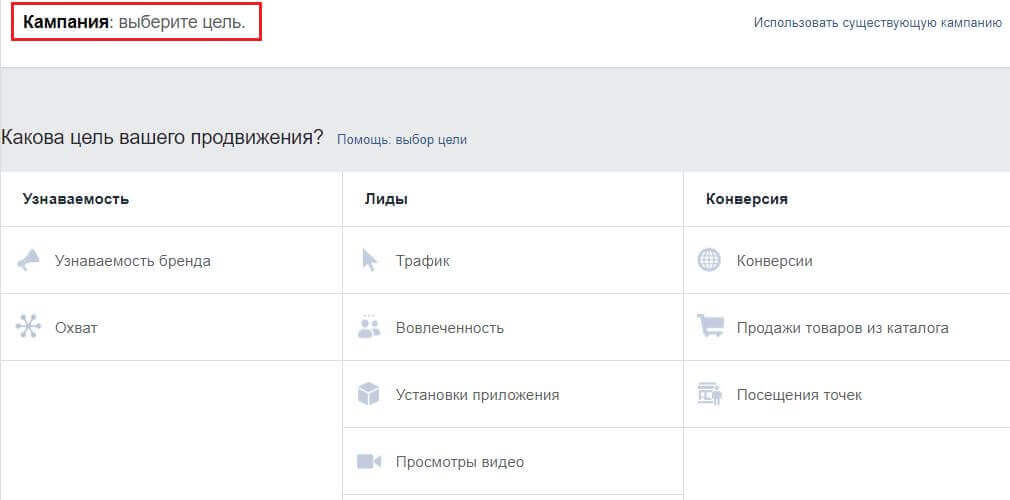
Выбираем цель «Трафик» и продолжаем настройку рекламы в Instagram.
Шаг 2. Настраиваем рекламную кампанию
Выбор аудитории
Даём название кампании и нажимаем «Продолжить».
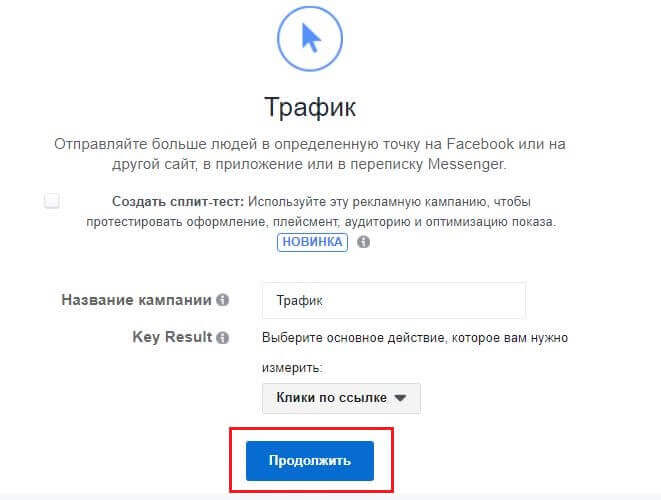
Первое, что просит выбрать Facebook, — тип объекта рекламирования.
Самый распространенный вариант — это сайт. Но также у вас есть возможность ссылаться на ваше приложение или перекидывать людей в Messenger.
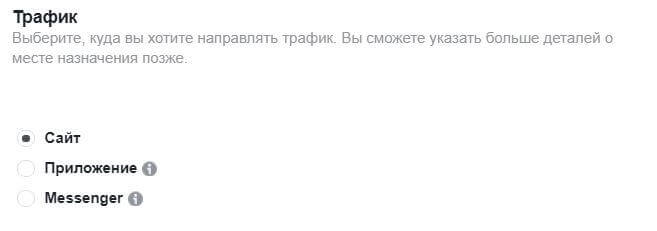
Далее переходим к одному из самых интересных и ответственных этапов — настройке аудиторного таргетинга.
Первая аудитория, которую предлагает использовать Facebook, — ваша собственная. В строку «Индивидуально настроенная аудитория» можно подтянуть пользователей из своих баз или на основании пикселя ретаргетинга. С его помощью вы сможете догонять посетителей вашего сайта рекламными объявлениями в Instagram.
Также Facebook предлагает охватить аудиторию, похожую на вашу в большей или меньшей степени.
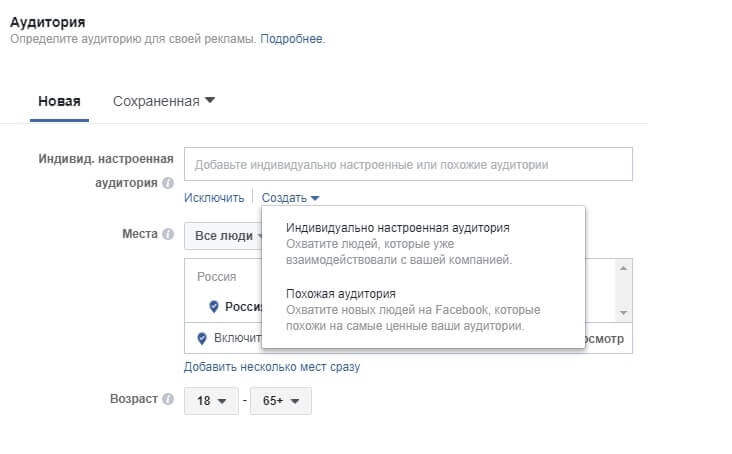
Теперь перейдем к настройкам географии, пола и возраста аудитории.
В географическом таргетинге вы можете выбрать не только страну или город, но даже конкретное место на карте и транслировать рекламу в Instagram лишь тем, кто находится поблизости.
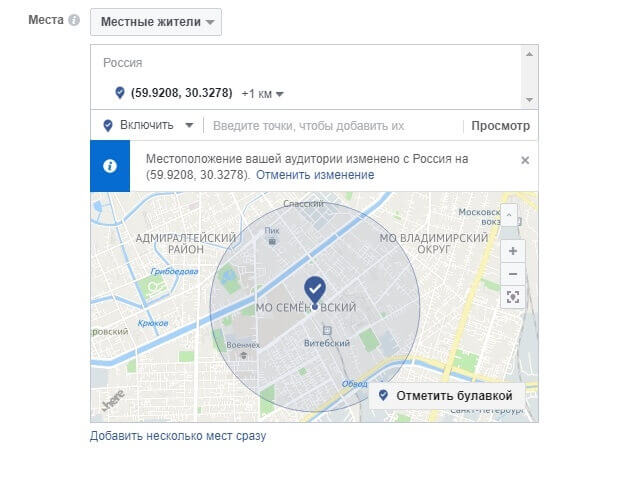
Совет: если вы таргетируетесь по собственной базе, рекомендуем не задавать «прочие таргетинги». Их цель — отсечь всю незаинтересованную в вашем предложении аудиторию, оставив только потенциальных клиентов. Между тем все, кто взаимодействовал с вашим сайтом или другими рекламными материалами, — это уже ваша целевая аудитория. Более того, рекомендуем идти от обратного и задавать параметры рекламной кампании на основании характеристик подписчиков и покупателей.
Перейдём к более детальному таргетингу с отбором аудитории на основании ее интересов. Категорий интересов в Facebook множество, так что просто вписывайте ключевые интересы целевой аудитории. Если такие есть, система сама их подтянет. Если формулировать интересы сложно, найдите один–два, а дальше воспользуйтесь «Рекомендациями» самой социальной сети. Facebook покажет интересы, близкие к заданным.
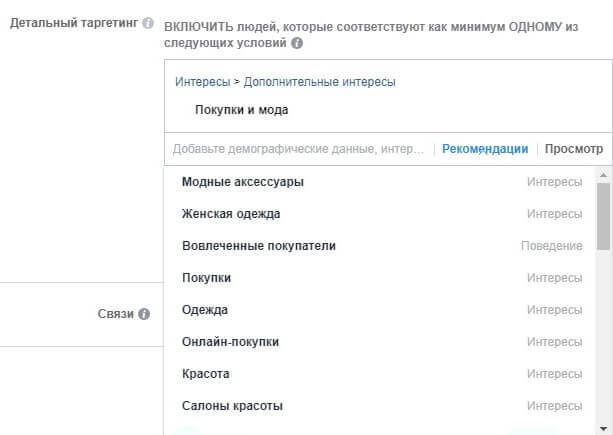
Категории интересов формируются на основе поведенческого таргетинга: на кого подписан, с чем взаимодействует на Facebook и за его пределами, какие посты лайкает, комментирует, какие фото просматривает. Исходя из этого пользователя относят к той или иной категории заинтересованных.
Что касается ограничений по полу и возрасту — это субъективный параметр, который во многом зависит от вашего бизнеса и целей рекламной кампании. Исключать его не стоит. Стоит отметить, что основная часть аудитории Instagram — молодежь. Но нужно учитывать, что она включает в себя внушительную аудиторию до 18 лет. Этот сегмент не имеет собственного дохода и не каждому бизнесу интересен. Также каждый возрастной кластер имеет свои особенности, девушки 18–22 и 30–35 лет ведут себя в социальных сетях по-разному. Соответственно, и рекламный контент для каждого сегмента нужен разный.
Настраиваем плейсмент (место размещения рекламы в Instagram)
Переходим к настройке площадки для размещения. Для этого нужно выбрать «Редактировать плейсменты» и оставить только Instagram. Затем выберите тот плейсмент, который больше интересует: реклама в ленте или в Stories.
Реклама в Stories имеет свои плюсы и минусы. Она всегда находится вверху экрана и подсвечивается, т. е. более заметна. Кроме того, она автоматически воспроизводится при просмотре. Однако это инструмент исключительно визуального взаимодействия: вы не добавите подробностей вашей рекламы, так как места для текста не так много.
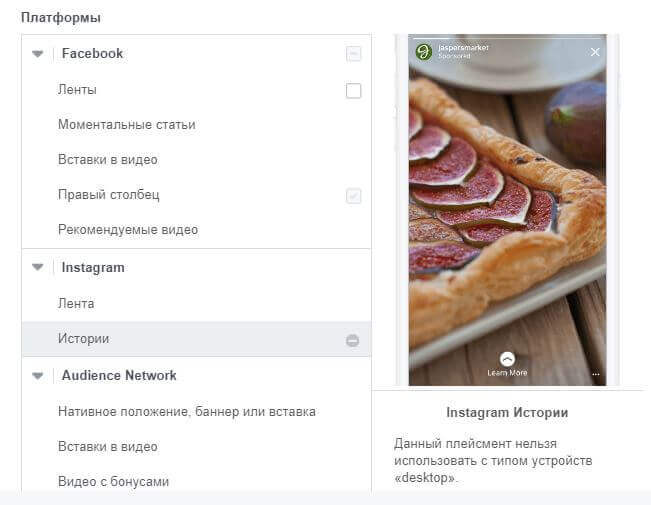
Справа Facebook показывает, как выглядит выбранный плейсмент.
При желании можно выбрать тип операционной системы устройств, на которых вы хотите показывать рекламу в Instagram: iOS или Android. Так, если вы продаёте аксессуары только для Apple, аудитория с Android будет не интересна. А вот предположение о том, что владельцы устройств на iOS более платежеспособны, находит всё меньше подтверждений на практике, и такая сегментация зачастую ошибочна.
Бюджет и график показа
Задавая бюджет, вы можете выбрать «Дневной» или «На весь срок действия». На этапе запуска рекомендуем начать с небольшого бюджета (цена вопроса — 100–200 рублей на кампанию) и оценить результаты.
Далее выбираем стратегию оптимизации. Есть четыре варианта: «Клики по ссылке», «Просмотры целевых страниц», «Показы» и «Дневной охват среди уникальных пользователей». От стратегии зависит, кому, как часто и по какой схеме оплаты будет показываться ваша реклама в Instagram.
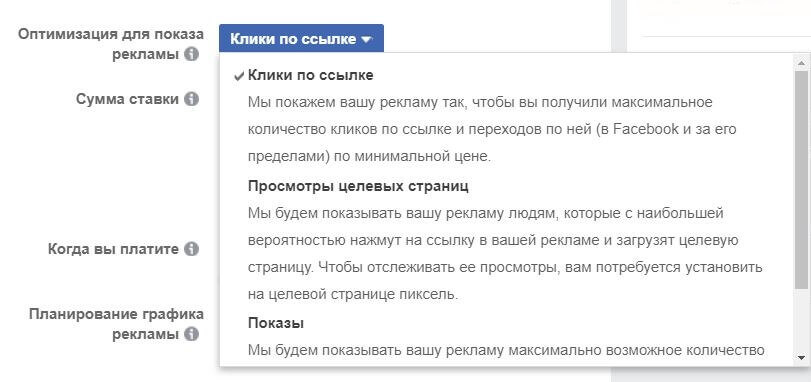
Виды стратегий:
- Стратегия «Показы» обеспечит высокую частоту контакта.
- «Дневной охват уникальных пользователей» покажет вашу рекламу максимальному числу уникальных пользователей, но ненавязчиво, не чаще одного раза в день.
- «Клик по ссылке» и «Просмотры целевых страниц» — очень похожи. Система оптимизирует вашу рекламную кампанию таким образом, чтобы получить максимальное количество целевых действий по минимальной стоимости. В первом случае считаются клики, во втором — загруженные страницы. Потому для оптимизации по целевым страницам нужна связь с сайтом в виде пикселя.
Выбирая «Клики по ссылке», мы можем решить, за что платить: за показ (CPM) или за действие (CPC), в других случаях плата списывается только за показы объявлений (CPM). Напомним, что для примера мы решили с помощью таргетированной рекламы в Instagram приводить пользователей на сайт. В этом случае подходящий способ оптимизации — «Клик по ссылке» с оплатой за действие.
У вас есть возможность установить предельную ставку за клик (это верхняя предельная стоимость, которую вы готовы заплатить на аукционе) либо не устанавливать ставку. Во втором случае Facebook сам будет списывать за клик оптимальную рыночную ставку. Ставка будет меняться в соответствии с торгами на аукционе, и ваше объявление покажется со 100%-ой вероятностью. Более того, если объявление наберёт хороший CTR (показатель кликабельности), стоимость клика в последующем периоде заметно снизится.
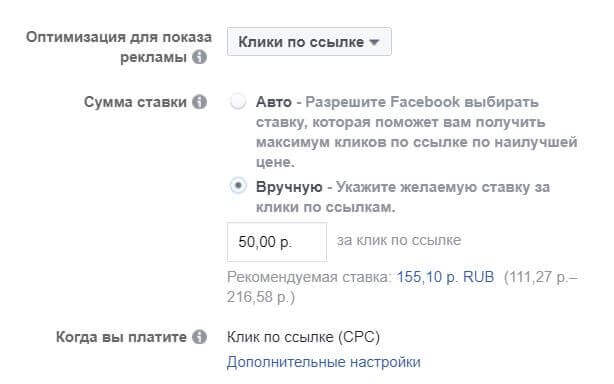
ВАЖНО! Узнав стоимость клика, доведите кампанию до 100 кликов — это количество действий, необходимое для оценки эффективности рекламной кампании и канала в целом.
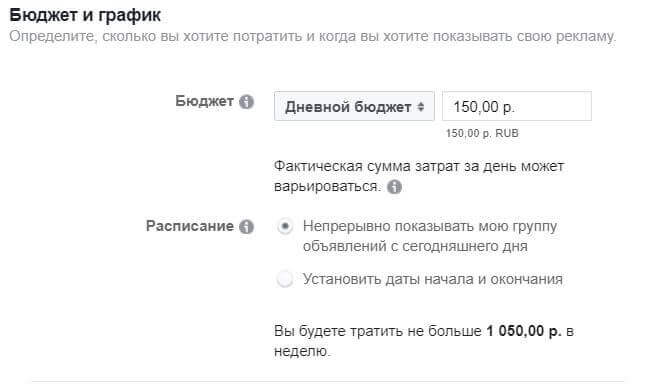
«Планирование графика рекламы» мы можем задействовать только при выставлении бюджета на весь срок действия. Этот формат удобен, если вы работаете на заявки или звонки, но принять их можете только в определённое время. К примеру, пиццерия с доставкой, работающей до 22.00. Понятно, что заказы после этого времени для заведения неактуальны. В этом случае можно выставить график показа объявлений ежедневно с 10.00 до 22.00.
«Тип доставки» — это тип показа ваших объявлений:
- «Стандарт» — бюджет будет тратиться равномерно в течение выбранного периода, что позволит следить за эффективностью кампании, отключать не работающие на цели или дорогие объявления.
- «Ускоренная» — реклама в Instagram будет показываться как можно быстрее, так что весь планируемый бюджет может списаться за пару минут. Используйте этот тип только в том случае, когда абсолютно уверены в эффективности рекламы в конкретный момент времени. Например, когда рекламируемая акция длится один день и важно охватить всю возможную аудиторию именно сегодня и сейчас.
Шаг 3. Создаём объявления
Первым делом следует выбрать формат рекламного объявления. Площадка предоставляет разнообразные варианты, каждый из которых имеет свои преимущества. Единственный способ узнать, какое из решений сработает в вашем случае, — устроить сплит-тестирование, меняя параметры объявления и продолжая сбор данных до тех пор, пока не будет достигнут наилучший результат.
Какой формат объявлений выбрать?
Самый распространенный и гибкий вариант — «Одно изображение». Начать с него будет проще, однако не игнорируйте и другие форматы. При должной подготовке анимация, «карусель» (кольцевая галерея) и видео привлекают больше внимания аудитории и имеют лучшую отдачу.
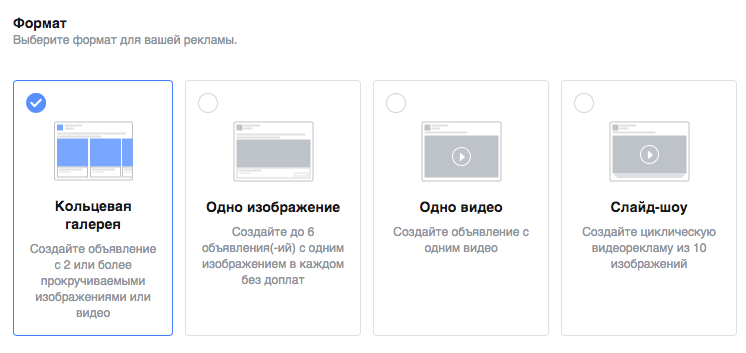
У вас много товаров и вы хотите рекламировать каждый? Используйте кольцевую галерею («карусель»). Вы сможете в одном объявлении представить сразу несколько товаров. Кроме того, данный формат укорачивает путь пользователя до заветной конверсии. Кликая по понравившейся картинке, заинтересованный человек сразу переходит на страничку конкретного продукта.
Теперь представим обратную ситуацию — у вас только один продукт. Покажите его с разных сторон, создав слайд-шоу из нескольких фото. Есть классное видео, выгодно представляющее ваш товар или услугу? Попробуйте использовать его в рекламе. Как правило, динамичное изображение привлекает внимания больше, чем статичная картинка.
Стоит отметить, что Stories имеют только 2 рекламных формата: изображение и видео.
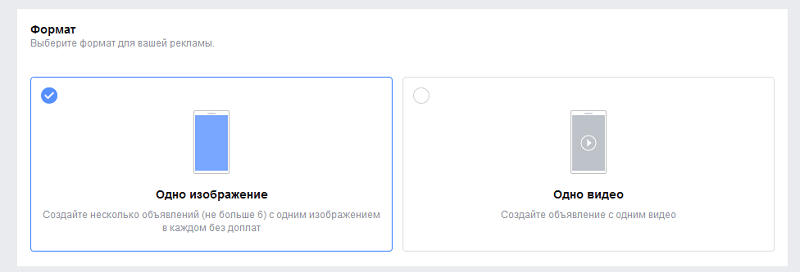
Где брать изображения?
Для работы можно использовать как собственные, так и бесплатные стоковые изображения. Здесь работают всё те же требования к контенту, что и для постов от вашего аккаунта. Изображение должно привлекать внимание, вызывать эмоции, при этом органично вписываться в пользовательскую ленту и работать на ваши цели. Если вы позиционируете свой бренд как сообщества для тех, кто любит уют, разумеется, в рекламных объявлениях следует говорить с целевой аудиторией на том же языке. В одной группе можно разместить до шести рекламных объявлений с разными изображениями. Допустим, объявления будут связаны с тематикой путешествий:
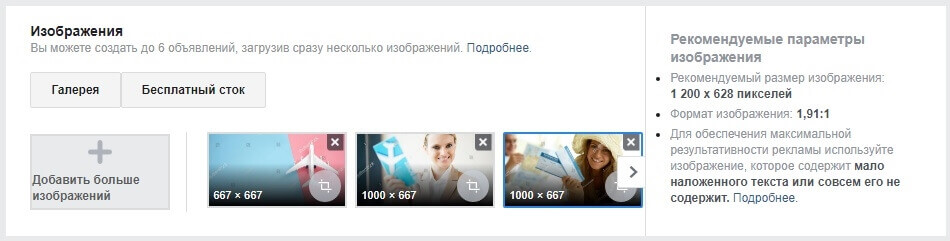
Как сделать группу объявлений?
Группа объявлений — это термин рекламного кабинета Facebook. Рекламная кампания может содержать множество групп объявлений с одной целью, но разными настройками внутри. Группа включает большое количество объявлений, имеющих разные изображения, но общие настройки и текстовый посыл. Объявления в группе конкурируют между собой, но постепенно выбирается одно, наиболее кликабельное, которое начинает показываться чаще других.
1. На первом этапе в группе можно создать до 6 объявлений. Но в дальнейшем их можно добавлять практически без ограничений. Ограничение есть только в общем объеме объявлений в кабинете —6000.
2. Указываем профиль Instagram и прописываем ссылку на сайт. Не забудьте добавить к ней UTM-метки: они помогут отследить переходы из Instagram на сайт и измерить эффективность каждого объявления.
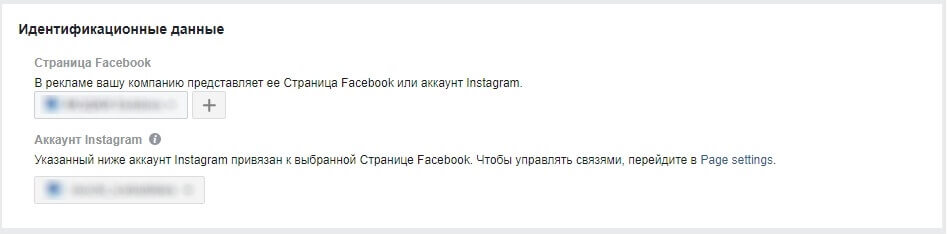
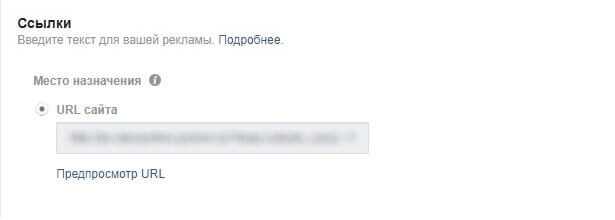
3. Впишите текст объявления и выберите «призыв к действию» — текст кнопки.
Справа вы увидите, как сообщение будет выглядеть в ленте (мы взяли популярное изображение из бесплатного стока, потому видны водяные знаки. В таргетированной рекламе в Instagram, естественно, никаких знаков не будет).
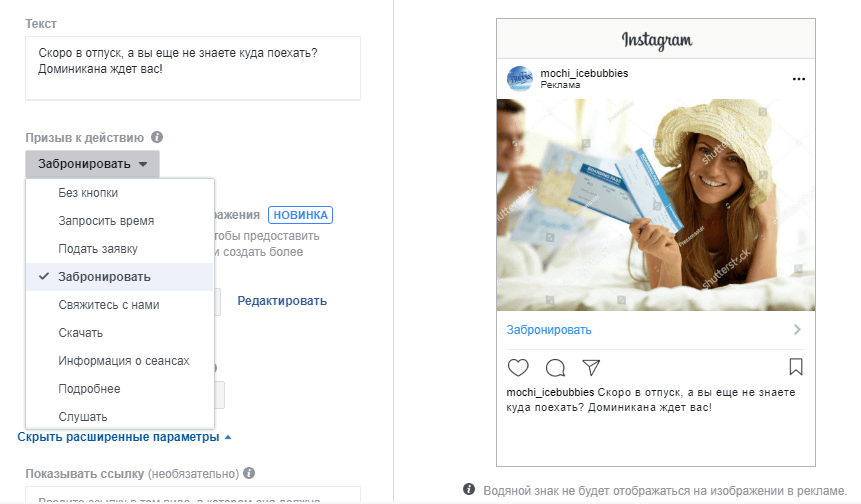
4. Нажмите «Подтвердить», после чего рекламное объявление отправится на модерацию. Проверка может занять несколько часов, и при условии успешного ее прохождения объявление начнет транслироваться аудитории.
ВАЖНО! Залог успешного прохождения модерации — соответствие вашей рекламы в Instagram законодательству той страны, на жителей которой вы таргетируетесь (в России это ФЗ «О рекламе»), а также внутренним правилам размещения рекламы на Facebook.
Подводим итоги
Чтобы вам было легче систематизировать работу, предлагаем чек-лист для рекламной кампании в Instagram:
1. Создавайте новые объявления. Не останавливайтесь на паре креативов, даже если они кажутся успешными. Аудитория не любит долгоиграющие, приедающиеся картинки. Сравнивайте объявления между собой. Выключайте те, на которые подписчики реагируют слабо, перераспределяя бюджет на более эффективные.
2. Сегментируйте. Разбейте вашу ЦА на несколько сегментов по полу, возрасту, географии, интересам. Посмотрите, как каждый конкретный сегмент реагирует на рекламу в Instagram, и оставьте только тех, кто достигает заданных целей.
3. Экспериментируйте с содержанием. Аудитория может вас удивить, отреагировав на то, что вы считали «так себе», или проигнорировав ваш шедевр рекламного искусства. Экспериментируйте с форматами. Старайтесь тестировать каждый новый формат, как только он появляется, чтобы быть в тренде. Аудитория Instagram чутко на это реагирует, а своевременно отработанный тренд привлекает максимум внимания, повышая как минимум узнаваемость, как максимум — лояльность.
Таргетированная реклама — мощнейший инструмент, который позволяет достучаться до целевой аудитории как крупным брендам, так и любому желающему. Если хотите освоить азы, рекомендуем прочитать статью «4 лучших бесплатных курса по таргетированной рекламе: с нуля до первых клиентов». Для более глубокого изучения рекомендуем пройти курс 👇
Но если хочется попробовать, а углубиться потом, читайте ниже способы, как за несколько кликов настроить свою первую рекламу.
Продвижение Инстаграма* посредством таргетированной рекламы позволяет выполнить обилие важных задач, ключевыми из которых являются:
- продвижение аккаунта в целом и постов в частности;
- реклама и ретаргетинг на целевую и схожую с ней аудиторию;
- повышение узнаваемости и вовлеченности пользователей;
- реклама новых продуктов, анонсы мероприятий;
- сбор подписной базы.
Навигация:
- Что хорошего в таргетированной рекламе в Инстаграме*;
- Зачем нужны категории и цели;
- Форматы, плейсменты и их особенности;
- Как создать изображение для таргета в Инстаграме*;
- Как настроить таргет через приложение Инстаграма*;
- Настройка таргетированной рекламы в Инстаграме* через Центр рекламы Страницы на Фейсбуке*;
- Как настроить таргетированную рекламу в Инстаграме* через рекламный кабинет Ads Manager;
- Итог.
Что хорошего в таргетированной рекламе в Инстаграме*
Аудитория. В Инстаграме* зарегистрировано более миллиарда аккаунтов, а это 1/7 от всего населения земного шара. Для SMM-щиков это значит, что в одном месте собрали около миллиарда человек, с которыми можно взаимодействовать.
Пользователи Инстаграма* лояльно относятся к рекламе, активно кликают и переходят, а значит с ними можно выполнять самые разные задачи.
Дешевый трафик. Если вы работали с таргетом, но не добились хороших результатов, не отчаивайтесь. Скорее всего, вы чего-то не знаете и допустили ошибку при составлении стратегии или постановке задачи. При правильной настройке все сложится по-другому, а в случае с Инстаграм*ом, дешевле.
Множество настроек. Пользователь в несколько кликов настроит рекламу прямо из своего Инстаграма*. Начинается работа с перехода на Бизнес-профиль или профиль Автора, и нажатия «Центр рекламы» на своей странице.
Пошаговая инструкция по таргетированной рекламе в Инстаграме* через приложение — ниже в материале.
Таргетировать рекламу в Инстаграме* можно через Центр рекламы Страницы на Фейсбуке* и рекламный кабинет, используя Ads Manager. Сравним, под какие задачи наиболее оптимизированы три варианта размещения рекламы.
| реклама в Инстаграме* через | ||
| приложение Инстаграма* | центр рекламы /страница Фейсбука* | рекламный кабинет /ads manager |
| оптимизировано для посещения профиля | оптимизирован для отметок «нравится», комментариев, репостов или узнаваемости бренда в целом | оптимизирован для установок приложения, конверсий на сайте, просмотров видео, заказов в магазине, других целей |
На этом, разумеется, их возможности не ограничиваются, но теперь вы знаете, на какой способ размещения рекламы обратить внимание.
Реклама рекламой, но о качественном ведении аккаунта забывать не стоит. Чтобы посты выходили регулярно, но это не отнимало много ежедневного времени, настройте отложенный постинг через SMMplanner. Создавайте посты сразу на неделю, месяц и даже год, а потом наслаждайтесь их автоматической публикацией.
Зачем нужны категории и цели
Так как инструменты рекламы разные – цели также, соответственно, разные.
В мобильном приложении Инстаграма* есть на выбор 3 либо 4 цели.
Рекламу через кабинет в самом Инстаграме* можно настроить в пару-тройку кликов, выбрав один из уже опубликованных постов.
На Странице Фейсбука* цели иные.
А если вас интересует, как запустить таргет в Инстаграме* через рекламный кабинет в Фейсбуке*, рассмотрите предлагаемые там цели.
Узнаваемость. Цели по повышению узнаваемости позволяют привлечь внимание людей.
Рассмотрение. В этом разделе несколько целей:
- Трафик – позволяет привлекать пользователей с большей вероятностью перехода на сайт, в приложение или переписку. Лучше всего подходит для рекламы с внешними ссылками. Оплата может быть как за клики, так и за просмотры целевых страниц и охват.
- Вовлеченность – с помощью этой цели вы можете находить пользователей, которые будут активно оставлять комментарии и лайки, делать репосты.
- Установки приложения – позволяют увеличить количество установок рекламируемого вами приложения. Согласно рекомендациям от разработчиков, лучше всего эта цель работает вместе с оптимизацией для события в приложении и оптимизацией для ценности. Фейсбук* рекомендует использовать их вместе с целью прироста запоминаемости.
- Просмотры видео – работает на поиск пользователей, которые с большей вероятностью досмотрят ваше промо-видео до конца.
- Генерация лидов – цель оптимизирована также под действия с сайтом и приложением. Использовать лучше с рекламой лидов. С помощью лид-форм собирать пользовательскую контактную информацию, например имя, электронный адрес и номер телефона. Можно сразу собирать контакты, добавлять пользовательские вопросы, чтобы понять потребности потенциальных клиентов.
- Сообщения – в рекламе пользователи увидят кнопку – написать в Direct. Цель заточена для сбора пользователей, которые с большей вероятностью начнут переписку.
Конверсия. Также несколько целей:
- Конверсии – помогают получать заявки и пользователей, которые выполнили определенные действия. С помощью пикселя можно собирать всех, кто добавлял товар в корзину, просматривал каталоги, посещал определенные места. Идеально для второго этапа воронки продаж. Для достижения оптимальных результатов – вы должны получать не менее 50 конверсии за 7 дней. В ином случае алгоритмам нечего будет анализировать, чтобы находить для вас более горячих клиентов.
- Продажи товаров из каталога – идеально для магазинов с товарами – выбранная цель оптимизирует нашу рекламу для того чтобы вы нашли пользователей, которые проявят или уже проявили интерес на сайте или в приложении. Отлично сработает на перекрестные продажи.
- Посещение точек – тут все понятно, цель прекрасно подойдет для таргетинга на пользователей, посещающих определенную локацию на карте.
Независимо от выбранной цели, таргетированная реклама в Инстаграме* позволяет привлечь внимание пользователей к вашим товарам или услугам. Важно! В отличие от мобильного приложения, цели в рекламном кабинете Фейсбука* не оптимизированы под подписки на аккаунт Инстаграм*. Лайфхак: настройки аудитории в мобильном приложении не такие точные, как в рекламном кабинете, поэтому запустите рекламу с целью Профиль и потом отредактируйте аудиторию в ADS manager.
Если хотите разобраться в теории таргетинга, приходите на бесплатный 2-дневный интенсив «Профессия: таргетолог». Вы узнаете, кто такой таргетолог, как им стать, как работать с рекламой и трафиком в 2023 году, как запустить рекламную кампанию во ВКонтакте. Также участники получают в подарок PDF-материал «Словарь таргетолога» и сертификат о прохождении интенсива.
Форматы, плейсменты и их особенности
Формат. Чтобы разнообразить контент и преподнести рекламу в правильном свете, социальная сеть предлагает несколько форматов рекламы. У вас есть возможность дать рекламу в виде:
- изображения;
- видео;
- кольцевая галерея;
- подборка.
Плейсмент Инстаграма*. Лента и сторис? Не только!
Если выбрать в качестве плейсмента ленту, ЦА увидит рекламу у себя в ленте. Это будет выглядеть следующим образом:
Так же, как и в Ленте, будет выглядеть рекламная публикация в разделе «Интересное» Инстаграма*. Показываться она будет во время просмотра контента из раздела.
Сторис — еще один плейсмент – полноэкранная вертикальная реклама, которую пользователи видят, когда просматривают Истории пользователей в Инстаграме*.
Реклама также может показываться в разделе IGTV, видеоконтент загружается самими авторами-участниками.
Также публикация рекламы возможна в новом разделе Reels. Реклама должна быть сделана в виде ролика, предпочтительно со звуком или музыкой. Появляться она будет между органическими видео Reels.
Подробнее о новой функции в нашем гайде.
Рекомендации по оформлению изображения:
- тип файла: JPG или PNG;
- соотношение сторон: 1:1;
- разрешение: минимум 1 080 х 1 080 пикселей.
Рекомендации по тексту:
- основной текст: 125 символов;
- заголовок: 40 символов;
- максимальное количество хештегов: 30.
Технические требования:
- максимальный размер файла: 30 МБ;
- минимальная ширина: 500 пикселей;
- минимальное соотношение сторон: 400 х 500;
- максимальное соотношение сторон: 191 х 100.
Мы рассмотрели только основной формат с изображением в ленте. Чтобы увидеть рекомендации по остальным форматам, зайдите в специальный раздел на Фейсбуке*, где есть подробная инструкция с примерами по каждому из них.
Как создать изображение для таргета в Инстаграме*
Времена, когда приходилось обращаться к дизайнеру по поводу и без, давно позади. Если бюджет ограничен и нужно сделать что-то простое, но интересное, рекомендуем раздел «Холст» в SMMplanner. Это как фотошоп, только легче! Множество шаблонов для разных форматов, интерфейс, напоминающий Канву, – все для удобного создания креативов своими руками. Инструмент доступен бесплатно даже на пробном тарифе сервиса автопостинга.
Обилие шаблонов, где вам останется только добавить картинку и текст, есть также в приложениях Unfold (есть в App Store и Google Play) или StoryArt (тоже есть в App Store и Google Play).
Запишитесь на курс «Дизайн для соцсетей с 0 и бесплатно». За 10 практических уроков вы освоите бесплатный редактор «Холст», научитесь самостоятельно и быстро создавать визуал и рекламу для своих проектов по готовым шаблонам или с нуля.
Как настроить таргет через приложение Инстаграма*
Настроить таргетированную рекламу в Инстаграме* самому можно за 4 простых шага. Но прежде чем начать, проверьте, подключили ли вы Бизнес-аккаунт или аккаунт Автора. Если нет, воспользуйтесь инструкцией в нашей статье.
Шаг 1. Откройте публикацию, которую хотели бы таргетировать и нажмите кнопку «Создать рекламу» или при создании нового поста активируйте параметр о продвижении публикации.
Шаг 2. Выберите место назначения
При выборе варианта «Больше посещений профиля» под постом появится кнопка «Открыть профиль». Перейдя по ней, аудитория будет попадать на вашу страницу. «Больше посещений сайта» будет вести людей на сайт, а «Больше сообщений» позволяет сразу получать сообщения от потенциальных клиентов.
Шаг 3. Выберите аудиторию
Вы можете выбрать создание аудитории «Автоматически», при этом реклама будет показана тем, кто максимально похож на ваших подписчиков. Если вы не уверены в своих подписчиках или среди них много ботов, лучше создать новую аудиторию. Вы сможете выбрать местоположение аудитории, интересы, возраст и пол.
В поиске аудитории помогает Pepper.Ninja. Парсер собирает активных целевых пользователей, на которых вы можете настраивать таргет и получать максимальный эффект от показов.
Шаг 4. Завершающий
После этого проверьте всю информацию и настройте способ оплаты.
Если запускаете рекламу своего аккаунта в Инстаграме*, значит вы заинтересованы в развитии страницы, и нужен классный сервис для удобного постинга в соцсеть с компьютера. SMMplanner закроет все потребности и сделает из рутинной работы творческую. Официальный отложенный постинг, конструктор Историй, работа нескольких человек с одним аккаунтом – это SMMplanner.
Когда кампания завершится, оцените результаты: нажмите «Просмотреть Статистику» под продвигаемой публикацией.
Откроется меню статистики, которое покажет охват, показы и количество: лайков, комментариев, сохранений, переходов в профиль, кликов на кнопку с призывом.
Оценка этих данных зависит от того, какие вы ставили для себя цели.
- Если это набор подписчиков, оценивайте во сколько обходится один подписчик. Формула простая: затраты на рекламу/количество новых подписчиков.
- Если хотели увеличить количество взаимодействий, отслеживайте такие показатели, как ER, охват, количество лайков и комментарии.
- Если переходы на сайт — смотрите на клики по ссылке, их стоимость.
- Если продажи — отследите затраты на рекламную кампанию и доход с нее. Если кампания не окупилась, не спешите отключать рекламу. Возможно, пользователи оставляли свои почтовые ящики при переходе, а значит могут купить в перспективе.
Чтобы не терять данные, создайте таблицу, в которой будете отслеживать главные показатели рекламных кампаний и анализировать их. Для создания наглядных дашбордов удобно использовать сервис DataFan. Вам нужно только один раз подключить аккаунт или рекламный кабинет, выбрать тип отчета, и данные будут обновляться автоматически.
Новички могут попробовать запускать промоакции в мобильном приложении Инстаграма*. Это быстро и удобно. Когда хотите больше возможностей, воспользуйтесь продвижением со своей Страницы в Фейсбуке*.
Настройка таргетированной рекламы в Инстаграме* через Центр рекламы Страницы на Фейсбуке*
Зайдите в аккаунт Фейсбука* и подключите Страницу, если ее у вас нет.
Теперь вы можете добавить фото страницы и прочую необходимую информацию, а можете сначала подключить Страницу к своему профилю Инстаграма*.
Когда все будет готово, можете приступать к настройке рекламной кампании.
Еще один способ попасть в нужный раздел – перейти на главную страницу Ads Manager, но не открывать сам менеджер, а нажать кнопку «Создать рекламу» в правом верхнем углу.
Итак, перед вами есть три возможности по эффективному продвижению:
- создание автоматизированной рекламы;
- создание объявления;
- продвижение публикации в Инстаграме*.
Создание объявлений нас не интересует в данном случае, потому что эта возможность только для соцсети Фейсбук*. Разместить таргетированную рекламу в Инстаграме* можно, используя 1 и 3 пункты.
Как и в самом Инстаграме*, настроить можно пол, возраст, местоположение. Кроме этого, во вкладке «Детальный таргетинг» можно настроить дополнительные параметры: географические интересы, интересы, особенности поведения людей и прочие.
Сохранив аудиторию, настройте продолжительность кампании, укажите бюджет и способ оплаты. Укажите место размещения: по умолчанию там будут указаны и Фейсбук*, и Инстаграм*. Выберите нужную социальную сеть. Оплачивайте и запускайте.
В этом разделе вас встретит помощник, который поочередно будет задавать вопросы, важные для настройки кампании и раскрутки профиля.
В зависимости от ваших ответов, вы увидите возможные цели: от увеличения числа лидов до знакомства с вашей компанией жителей города. В разделе рекламных креативов выберите подготовленное для рекламы изображение, если не сделали этого раньше, либо воспользуйтесь картинкой из поста в соцсети, либо выберите подходящее в интернете: все возможности в этом разделе вам будут предоставлены. И вновь не забудьте указать место размещения: Инстаграм*.
Подробнее про второй способ запуска рекламы читайте в статье «Руководство для начинающих» в нашем блоге
Как настроить таргетированную рекламу в Инстаграме* через рекламный кабинет Ads Manager
Для более серьезной работы, для роста продаж, для глубокой аналитики – не обойтись без рекламного кабинета Фейсбука*, где намного больше возможностей для оптимизации вашей рекламы.
Прочитайте нашу суперподборку о настройке рекламы в Фейсбук*.
Прежде всего уточним, что:
- у вас подключен аккаунт Автора или Бизнес-аккаунт в Инстаграме*;
- создана Страница на Фейсбуке*, как показано в предыдущем пункте.
Чтобы полноценно управлять аккаунтом (видеть публикации, последние действия, общаться с подписчиками в Директ), выполните следующее.
В левом меню Настройки кампании нажмите Аккаунты Инстаграма*. В появившемся окне войдите в свой аккаунт Инстаграма* еще раз.
Важно! Если вы хотите пустить рекламу не для привлечения новых подписчиков, а для своих уже имеющихся, создайте из них аудиторию. В разделе «Еще инструменты» выберите Аудитории – Создать пользовательскую аудиторию – выберите ваш профиль Инстаграма*, по которому пойдет реклама – укажите, каких пользователей включать в подборку – напишите название аудитории. Теперь, когда придет черед выбрать аудиторию для рекламы, вы выберете эту подборку, тем самым настроя таргет в Инстаграме* на своих подписчиков.
Итак, теперь вернитесь на свою страницу бизнес-профиля Фейсбука*, в левом меню «Еще инструменты», затем Ads Manager.
Больше о целях рекламных кампаний читайте в нашей статье.
Здесь можно изменить название кампании. Нажмите Далее.
Прокрутив окно ниже, укажите бюджет. Дневной бюджет — сумма, которая ежедневно будет тратиться на рекламу. Бюджет на весь срок — сумма, которую вы потратите за весь период показа рекламы. Она будет разделена по дням примерно одинаково.
Настройте детально аудиторию. Не только пол и возраст предполагаемой аудитории, но и более узкие ее интересы.
Укажите место размещения вручную – оставьте только Инстаграм*. Выбирая места размещения в самом Инстаграме*, обратите внимание на то, что если у вас будет просто пост в рекламе, то в Историях он может показываться не очень красиво.
В разделе «Оптимизация и показ» поставьте Оптимизацию: клики по ссылке. Затем разверните дополнительные параметры, и в графе «Когда вы платите» выставьте: клик по ссылке. Это будет значить, что деньги спишутся только тогда, когда пользователь соцсети перейдет по ссылке, а не просто посмотрит его. Здесь есть ограничение: прежде чем пользоваться этой возможностью, вы должны потратить в вашем рекламном кабинете около 800 рублей.
Когда вы будете вносить изменения на этой странице, они будут отражаться на шкале потенциального охвата и прогнозируемого трафика.
Можно создать новое, а можно выбрать любой пост из аккаунта социальной сети. В строке URL сайта укажите адрес вашей странички в Инстаграме*.
Создавая новое объявление, добавьте вручную изображение, видео, или галерею, и напишите текст. Подробно о том, как создать изображение для рекламы, мы говорили выше.
Нажмите «Опубликовать». Вас попросят добавить способ оплаты (если он не указан у вас в профиле бизнес-аккаунта Фейсбука*) и ИНН.
Подытожим
Теперь вы знаете больше о том, как правильно настроить таргет в Инстаграме*:
- в чем преимущества таргетированной рекламы в социальной сети;
- что рекламу можно настроить как из Инстаграма*, так и из Фейсбука*;
- зачем нужно так много целей, и какие из них следует выбирать;
- рекомендуемые параметры для разных плейсментов;
- как настраивать рекламу из самого Инстаграма*, со страницы Фейсбука* и начать настраивать через Ads Manager, и оценить результаты.
Попробуйте прямо сегодня настроить свою первую рекламу и поделитесь в комментариях результатами. И не спешите опускать руки — при желании и упорном труде из каждого может получиться прекрасный таргетолог.
Кстати, если вас интересует таргетированная реклама не только в Инстаграме*, но и ВКонтакте, то стоит присмотреться к курсу по таргетированной рекламе ВКонтакте.
Статья обновлена. Первая публикация: 12 сентября 2018 года
Instagram имеет более миллиарда активных пользователей в месяц и входит в число самых популярных соцсетей в мире. Впечатляющая статистика, не так ли? Помимо развлечения, эта соцсеть может стать эффективным маркетинговым инструментом, где вы будете успешно продвигать свой продукт.
Ниже вы найдете простую пошаговую инструкцию, которая поможет вам без труда настроить и запустить рекламу в Инстаграм. Поехали!
Перед тем как перейти к алгоритму и прочим рекламным премудростям, уточним один важный момент: кампании для Инстаграма создаются с помощью Facebook Ads Manager. Там же можно просматривать все группы объявлений, редактировать их и следить за результатами.
Если вы все еще не зарегистрированы в FB, создайте страницу, с которой будете работать. После этого свяжите страницу с аккаунтом в Инстаграм, подберите картинки и видеоролики, которые вы хотите использовать при создании креативов.
Не забудьте предварительно изучить свод правил, который регулирует рекламную деятельность и описывает типы разрешенного и запрещенного контента. Убедитесь, что ваш продукт или услуги соответствуют этим требованиям.
Инструкция по настройке рекламы в Инстаграм
Если вы уже справились с подготовительным этапом, войдите в Ads Manager и нажмите на кнопку “Создать”. Теперь можно смело приступать к настройке и запуску таргетированной рекламы в Инстаграм. Сделать это можно достаточно просто:
1. Выбор цели продвижения
С чего начинать, как не с постановки цели? Фейсбук предлагает нам несколько вариантов, но далеко не все они пригодятся для раскрутки в Инстаграме. При выборе цели “Конверсии” у вас будет возможность настраивать рекламу с учетом их стоимости, поэтому мы рекомендуем именно этот вариант.
От установленной цели кампании в будущем будут зависеть и некоторые настройки на уровне групп объявлений.
2. Этапы настройки рекламы
После создания новой кампании перейдите во вкладку “Новая группа объявлений” и назовите ее. В настройках укажите, куда будет ссылаться ваша реклама: сайт/приложение/Messenger/WhatsApp.
Например, если вы хотите, чтобы потенциальный клиент сразу же приступал к переписке с вами, выберите мессенджер.
Настройки аудитории будут различными для юзеров, которые уже знакомы с сайтом, и для новичков. Рассмотрим оба варианта подробнее:
А) Для юзеров, которые посещали ресурс
Если вы ранее установили пиксель ФБ, и он успел собрать достаточный объем информации о посетителях, такие данные пригодятся вам при настройке рекламы на уже сформированную аудиторию. Для этого откройте настройки, в блоке “Аудитория” кликните на кнопку “Создать” и выберите “Пользовательскую аудиторию”. Остальные параметры таргета можно не настраивать, поскольку работа с ними может сократить уже собранную “подогретую” базу.
Воспользуйтесь умными алгоритмами Facebook для расширения аудитории и подберите аналогично ведущих себя юзеров (для этого воспользуйтесь функцией “Похожая аудитория” или look a like (LOL)).
Б) Для новых пользователей
При настройке объявлений для новых пользователей в первую очередь следует определиться с геотаргетингом, в частности это касается офлайн-бизнеса. Рекомендуем выбрать людей, которые живут в определенном регионе, или недавно его посетили:
Можно задать местность при помощи маркера или найти в поиске (для этого укажите регион, населенный пункт и т. д.).
Пользовательская аудитория: возраст, пол, языки
Этот пункт не нуждается в развернутом описании — при настройке указанных параметров исходите из данных, которыми вы располагаете о ЦА бизнеса.
Детальный таргетинг: демографические данные/интересы
Если вы укажете в соответствующем поле интерес пользователей, то FB мгновенно отреагирует и выведет несколько подсказок. При желании вы можете навести курсор мышки на любой из пунктов, чтобы увидеть информацию о вероятном размере ЦА.
После этого кликните на “Рекомендации”, чтобы просмотреть список всех связанных интересов (по мнению Фейсбук), которые также можно выбрать.
Для наиболее точного таргетинга вам пригодятся две дополнительные настройки:
- “Сузить аудиторию”. При помощи этого инструмента вы добавите правило, позволяющее сузить круг потенциальных покупателей до тех, кто имеет определенный набор интересов.
- “Исключить людей”. Еще одна практичная функция, позволяющая удалить из аудитории некоторых юзеров, интересы которых вам не подходят.
Небольшая подсказка: откройте блок “Связи” и добавьте туда пользователей, которые ранее обращались к вашей страницей в соцсетях, кликали на приглашения и т.д.
Плейсмент объявления
Фейсбук предоставляет множество мест размещения объявлений, которые имеют свои особенности, но мы остановимся только на тех, которые касаются непосредственно Instagram.
В настройках выберите подходящий вариант: в ленте соцсети, Stories (Историях), в “Интересном” или одновременно в разных местах.
Учитывайте, что для использования “Историй” придется делать упор именно на визуальную составляющую, а текстовые форматы лучше подойдут для ленты.
Бюджет и график
Вы можете указать бюджет, а также сроки проведения рекламной кампании (если в этом есть необходимость). Советуем начать с не очень больших бюджетов и только после проведения тестов вносить дополнительные средства.
3. Создание объявления
Один из самых важных этапов — создание и оформление рекламы. Для этого придерживайтесь следующего алгоритма:
- В группе укажите название объявления.
- Заполните блок “Идентификация компании”: укажите всю необходимую информацию, от которой будет зависеть представление бизнеса в рекламе.
- Определитесь с форматом рекламы.
Если вы остановитесь на варианте с “Историями”, то для работы будут доступны только 2 варианта: “Одно изображение или видео” или “Кольцевая галерея”, в которой картинки вращаются при показе.
Что же выбрать? Несколько продуктов лучше продвигать при помощи кольцевой галереи, а подборка эффективно сработает, если вы хотите представить аудитории один товар с разных сторон. Минималистичный вариант с одним медиафайлом может считать универсальным решением, которое также сработает с большой вероятностью.
Не следует забывать и о важности креативов, поскольку сегодня во многих нишах существует высокая конкуренция, и необычная идея — единственный способ выделиться. К этой работе нередко подключается несколько специалистов, в том числе дизайнеры и копирайтеры, основная задача которых — донести до людей ценность вашего продукта.
Выбор картинки/видео
Разумеется, вы можете прогуляться по стокам в поисках подходящих изображений, но уникальные фото, коллажи и иллюстрации с большей вероятностью вызовут у ЦА эмоции и интерес. То же самое касается и видеороликов.
Оптимальное решение — запуск сплит-теста с разным дизайном объявлений. После него вы сможете подобрать вариант, который показал лучшие результаты и оказался наиболее конверсионным.
Шпаргалка по размерам медиафайлов для рекламы в FB:
- в новостной ленте: 1.91:1 до 1:1 (минимум 1080х1080 пикселей);
- в “Моментальных статьях” + ссылка: 1.91:1, минимум 1200х628 пикселей;
- в “Моментальных статьях”: 9:16 до 16:9, чем больше разрешение, тем лучше;
- в Stories: 1080 х 1920 пикселей;
- карусель: 1080х1080 пикселей (минимальный размер).
Шпаргалка по размерам медиафайлов для рекламы в Instagram:
- в Stories: 1080х1920 пикселей (приблизительно);
- изображение в ленте (квадратное): от 600х600 пикселей до 1936х1936 пикселей;
- изображение в ленте (горизонтальное): от 600х315 до 1936х1936 пикселей;
- вертикальное изображение: от 600х750 пикселей до 1549х1936 пикселей
- видео: 4 ГБ (максимальный размер).
Написание текста объявления
Продумайте и подготовьте текст для рекламного объявления, а также внесите прочие данные. При помощи предпросмотра в кабинете FB вы можете увидеть, в каком виде реклама будет демонстрироваться пользователям.
И вот мы добрались до финала!
После того как вы заполните все необходимый поля и пополните баланс, ваши объявления запустятся и будут радовать пользователей.